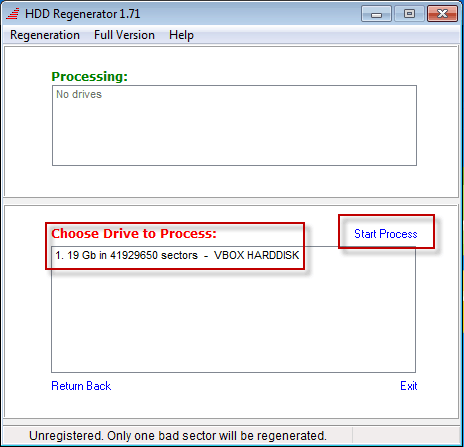Как пользоваться HDD Regenerator для лечения бэд блоков
Многим из нас знакома ситуация, когда пользование компьютером становится проблематичным из-за того, что ваш жесткий диск внезапно отказывается корректно работать. Самым распространенным вариантом являются так называемые битые сектора, которые не подлежат считыванию. Один из инструментов для лечения битых секторов – программа HDD Regenerator.
Назначение программы:
- Диагностика программных неисправностей, лечения bad-блоков.
- Диагностика жесткого диска (в том числе S.M.A.R.T) и мониторинг состояния в реальном времени.
- Если ОС не загружается из-за ошибок на HDD, можно быстро записать загрузочную флешку и привести жесткий диск в рабочее состояние.
Как пользоваться программой HDD Regenerator из под Windows
Довольно часто причиной неработоспособности диска могут стать битые сектора. Вышеназванная программа предназначена именно для того, чтобы устранить эту проблему.
Скачиваем инсталлятор программы, устанавливаем и запускаем. Кстати, последние версии – платные, но всегда есть возможность скачать демо-версию, которая работает с ограничениями.
Перед первым запуском программы обязательно нужно отключить все запущенные приложения, в том числе антивирус. В противном случае работа HDD Regenerator может оказаться некорректной или вовсе невозможной. Программа предупредит вас, если вы отключили не все и вы сможете исправить свою ошибку
Интерфейс программы прост и понятен. После запуска вы должны просканировать ваш жесткий диск, нажав соответствующую кнопку.
Как только процесс будет завершен, вы увидите перед собой список всех логических дисков вашего ПК. Выберите диск для сканирования и нажмите “Старт процесса”.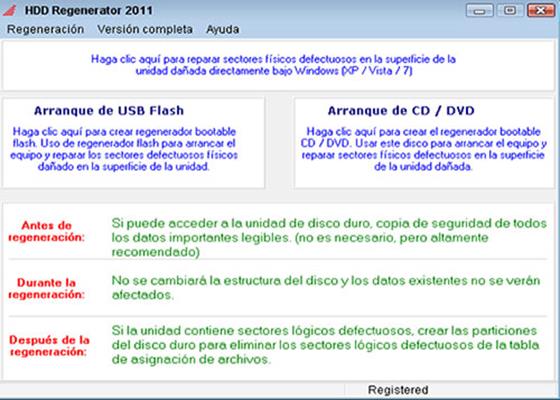
Надо сказать, что все действия будут выполняться в окне командной строки, так что, вам понадобится базовое знание английского. Но даже если их у вас нет, то ничего страшного!
Пунктов в меню всего четыре: сканирование с восстановлением поврежденных участков, обычное сканирование (без «лечения»), восстановление секторов в отдельно взятом участке диска и показ статистики после завершения сканирования.
Для выбора пункта нужно ввести с клавиатуры соответствующую цифру и нажать «Ввод» («Enter»). После чего спокойно дожидаемся, пока программа завершит работу.
После завершения сканирования можно посмотреть статистику:
- число «плохих» секторов [B]
- количестве восстановленных [R]
- и только что найденных повреждённых секторов [N],
- а также об общем числе «плохих» секторов [R]
Когда триальная версия программы HDD Regenerator натыкается на бэд-блок становится понятно почему программа платная.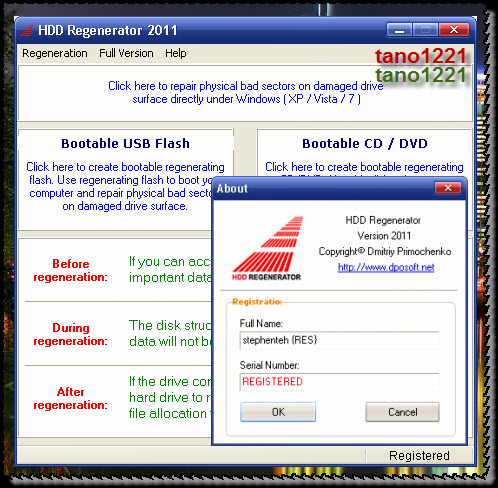
На некоторых сайтах вы можете найти информацию, что программа уникальна и восстанавливает битые сектора “перемагничиванием поверхности”. Это не так, программа не делает ничего сверхъестественного. Просто многократно перезаписывает плохо читающиеся сектора. В результате софт-бэды будут перезаписаны, а для более сложных запустится стандартная процедура Remap.
Для лечения Soft-Bad блоков программа вполне годится, но учитывая, что есть хорошие бесплатные аналоги, лучше воспользоваться ими. Например, программой Victoria HDD или MHDD.
HDD Regenerator Программы для восстановления данных
Назначение программы: тестирование и ремонт жёстких дисков.Автор: Примоченко Д.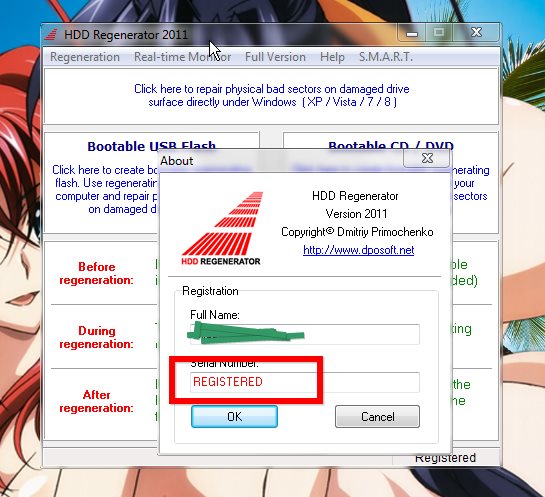 , программа платная.
, программа платная.
Посмотрим, что же нам предлагают.
Запускаем программу, выбираем диск для работы. Двойной клик по строке диска запускает консольное окно с собственно программой.
Открывается DOS-like окно, несколько несовременно, но так, наверно, легче делать обновления программы — меньше переписывать приходится. Выбираем вид сканирования. Подтверждение выбора — enter.
- Быстрый поиск (в описании нет пояснения, что это значит, возможно, сканирование отдельных областей диска)
- Полное сканирование с восстановлением или без восстановления
Дальше выводится следующее меню. Нужно выбрать, как сканировать.
- Сканировать и восстанавливать.
- Сканировать без восстановления.
- Регенерировать (вы верите в чудеса?) все сектора, даже хорошие.
И последнее меню.
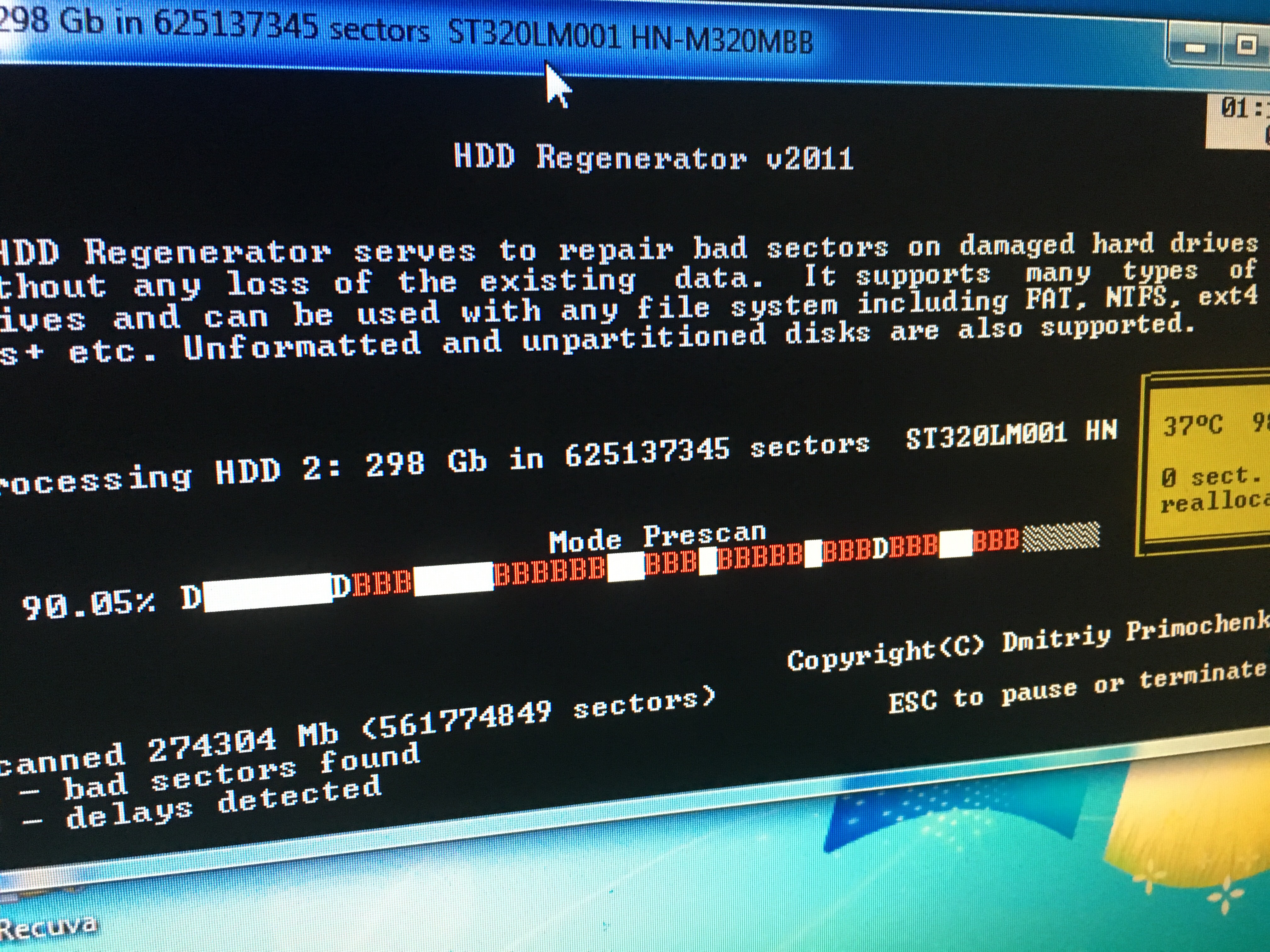 Можно с начала — с нулевого адреса, можно продолжить прерванный сеанс, можно задать диапазон секторов вручную. Будем сканировать весь диск сначала — выбираем 1.
Можно с начала — с нулевого адреса, можно продолжить прерванный сеанс, можно задать диапазон секторов вручную. Будем сканировать весь диск сначала — выбираем 1. Начинается проверка поверхности диска. Из текущих данных только процент пройденного и, примерно, оставшееся время. Какие ещё опции есть? При постановке на паузу (Esc) выводится дополнительное меню.
Посмотрим, что там.
- Продолжить.
- Показать статистику.
- Изменить границы сканирования.
- Изменить режим сканирования.
Показано количество проверенных секторов, секторов с задержкой, но нет разбивки по времени задержки, сколько секторов не восстановилось, количество восстановленных секторов, количество вновь появившихся плохих секторов. Как ни странно, но все бесплатные аналоги (Victoria (dos&win), MHDD, HDDScan (win)) выводят значительно больше текущей информации о сканировании, что позволяет точнее оценить состояние диска и перспективы его восстановления.
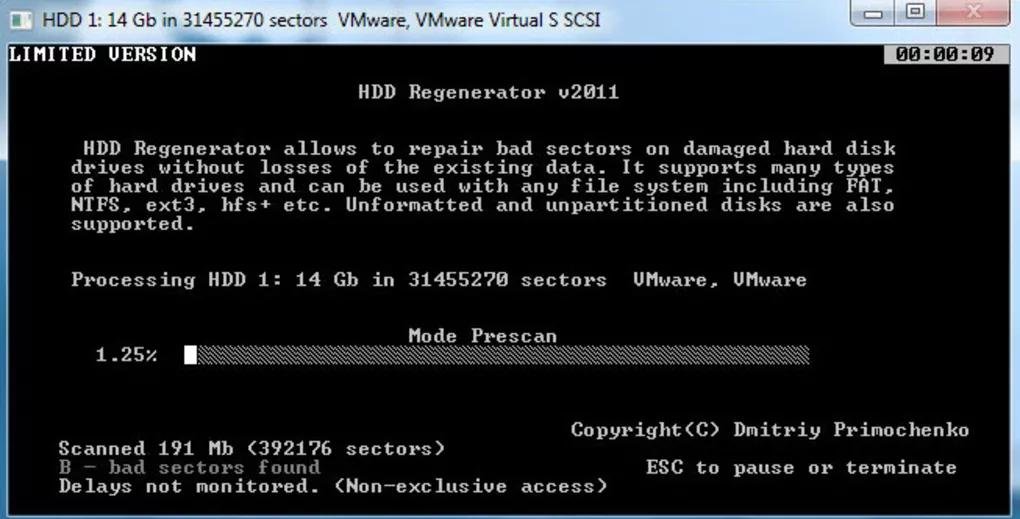
Что же в этой утилите является платным? Это становится ясно, когда она натыкается на первый бэд. Один она обрабатывает в качестве демонстрации возможностей. А на втором бэде выводит такое завлекающее сообщение.
Диск содержит Восстановимые повреждения и чтобы их исправить, нужно заплатить за полную версию программы.
Уместно было бы сравнить HDDRegenerator с его конкурентами, например с Victoria для windows. Пример, как ей пользоваться у нас есть «ссылка». Здесь покажем, как она выглядит и что может просто для сравнения.
Начало работы с программой.
Диск выбирается из списка устройств в системе. В рабочем окне выводится паспорт диска. Регенератор паспорт не выводит. При некоторых неисправностях диск выводит неверный паспорт. Возможности программы видны во вкладке Test.
Тут только на первый взгляд кажется, что сложно. После ознакомления с описанием практического применения всё быстро становится понятно. Например, пресловутые сектора с задержкой в регенераторе здесь, в Виктории, рассортированы по времени отклика и, для наглядности, выделены цветами.

Что же касается восстановления секторов, то тут тоже полный набор средств.
Remap — аналог repair в Регенераторе.
Erase – аналог regenerate, да, именно перезапись, никакой информации в секторе не останется.
Если Vitoria кажется перегруженной, то есть ещё HDDScan, очень удобная программа и пример её использования вот «ссылка».
Принцип работы регенератора состоит в том, что он многократно перезаписывает плохо читающиеся сектора до тех пор, пока сам диск не заменит их из резервной зоны. Софт-бэды он просто перезапишет, а для аппаратных бэдов он запустит процедуру ремапа, предусмотренную стандартом ATA, т. е. ничего сверхъестественного не применяется. Все эти процедуры фатальны для содержащихся в медленно читающихся секторах данных.
Если вы применяете данную программу или любую другую с аналогичным назначением на повреждённом диске с важными данными, то должны помнить, что все операции по ремонту накопителя фатальны для информации на нём, т.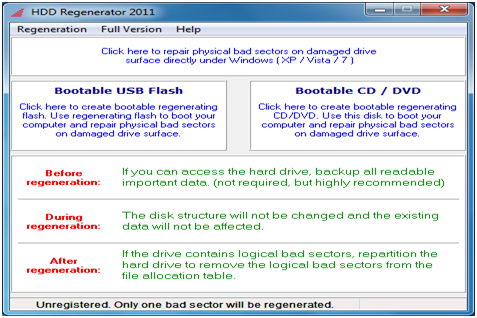
Но все программы, кроме hddregenerator’а, честно предупреждают об опасности потери данных. И только регенератор обещает чудеса не предупреждая, что активно использует запись в проблемные сектора и что это может привести к потере пользовательских данных.
HDD Regenerator можно использовать для избавления диска от soft-bad блоков. С этой задачей он справится. Но учитывая, что этот продукт платный, то при наличии бесплатных утилит, его использование крайне ограничено.
HDD Regenerator: Как правильно пользоваться программой для восстановления жесткого диска — Портал о компьютерах и бытовой технике
Несмотря на то, что флеш-память стремительно дешевеет, и с каждым годом на рынке появляются все более доступные и вместительные SSD (твердотельные накопители), именно накопители на жестких магнитных дисках все еще стоят на большинстве устройств. Это всем известные «харды» или HDD, которые славятся своей доступностью и большими объемами.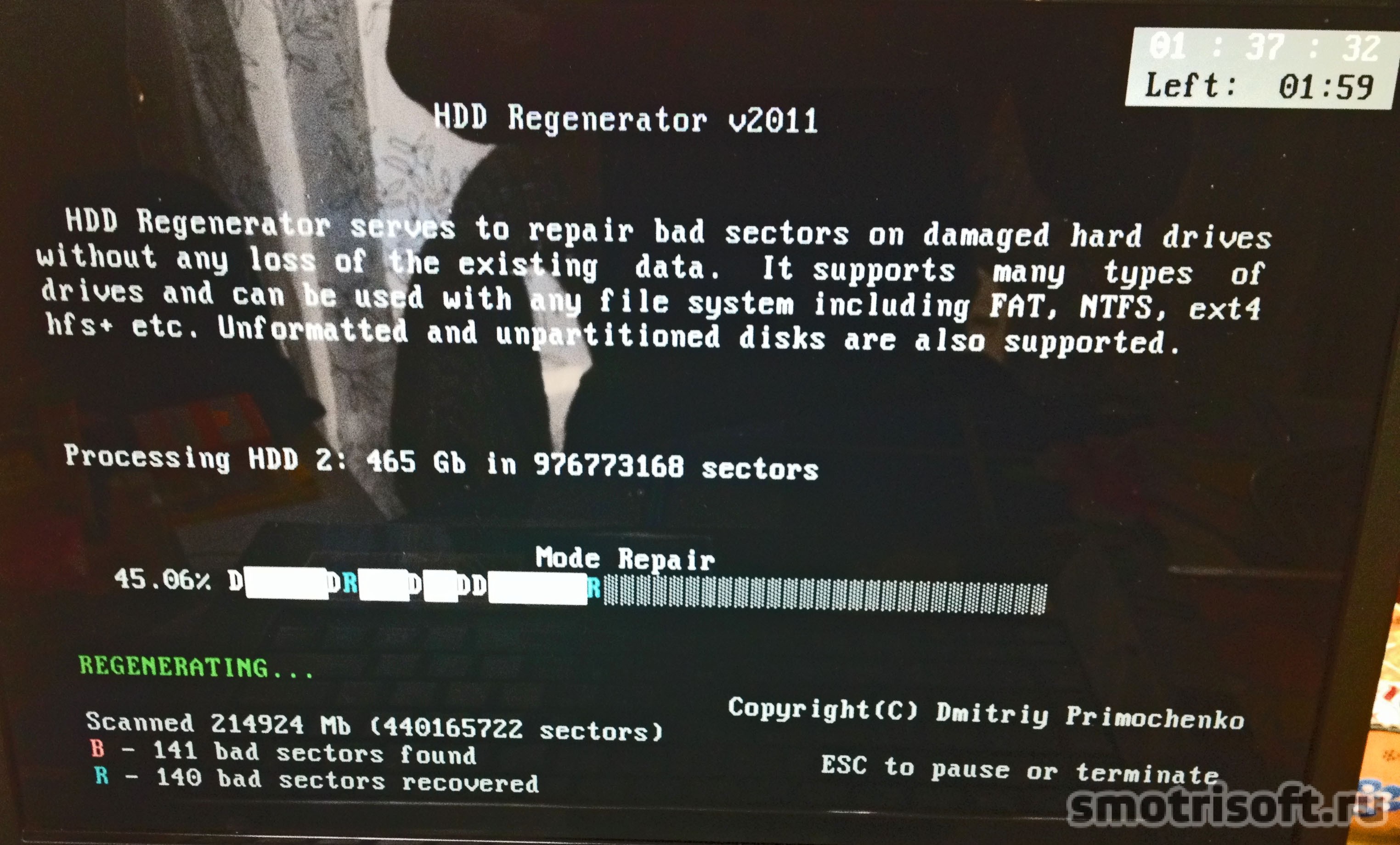 Нередко в компьютерах SSD используются только в качестве системного диска, дабы ускорить загрузку и работу ОС. Ну а основную информацию мы все равно храним на HDD. И порой целостность этих носителей может быть поставлена под вопрос.
Нередко в компьютерах SSD используются только в качестве системного диска, дабы ускорить загрузку и работу ОС. Ну а основную информацию мы все равно храним на HDD. И порой целостность этих носителей может быть поставлена под вопрос.
Наличие битых секторов и технических повреждений снижает эффективность работы жесткого диска, вплоть до полной потери находящейся на нем информации. В случае если речь идет о работе, то такие потери могут быть крайне болезненны. Так что лучше до этого не доводить и содержать свой жесткий диск в состоянии идеальной работоспособности. Тем более что сегодня это можно сделать на софтверном уровне.
Что такое HDD Regenerator
Речь идет о программе, которая использует алгоритм перемагничивания, что в массе случаев воздействует положительно на технически поврежденные сектора жесткого диска. Программу можно скачать с русскоязычного сайта совершенно бесплатно, причем на данный момент доступна версия 2016—2017 годов. Это свидетельствует о том, что разработчики постоянно обновляют и улучшают свой продукт.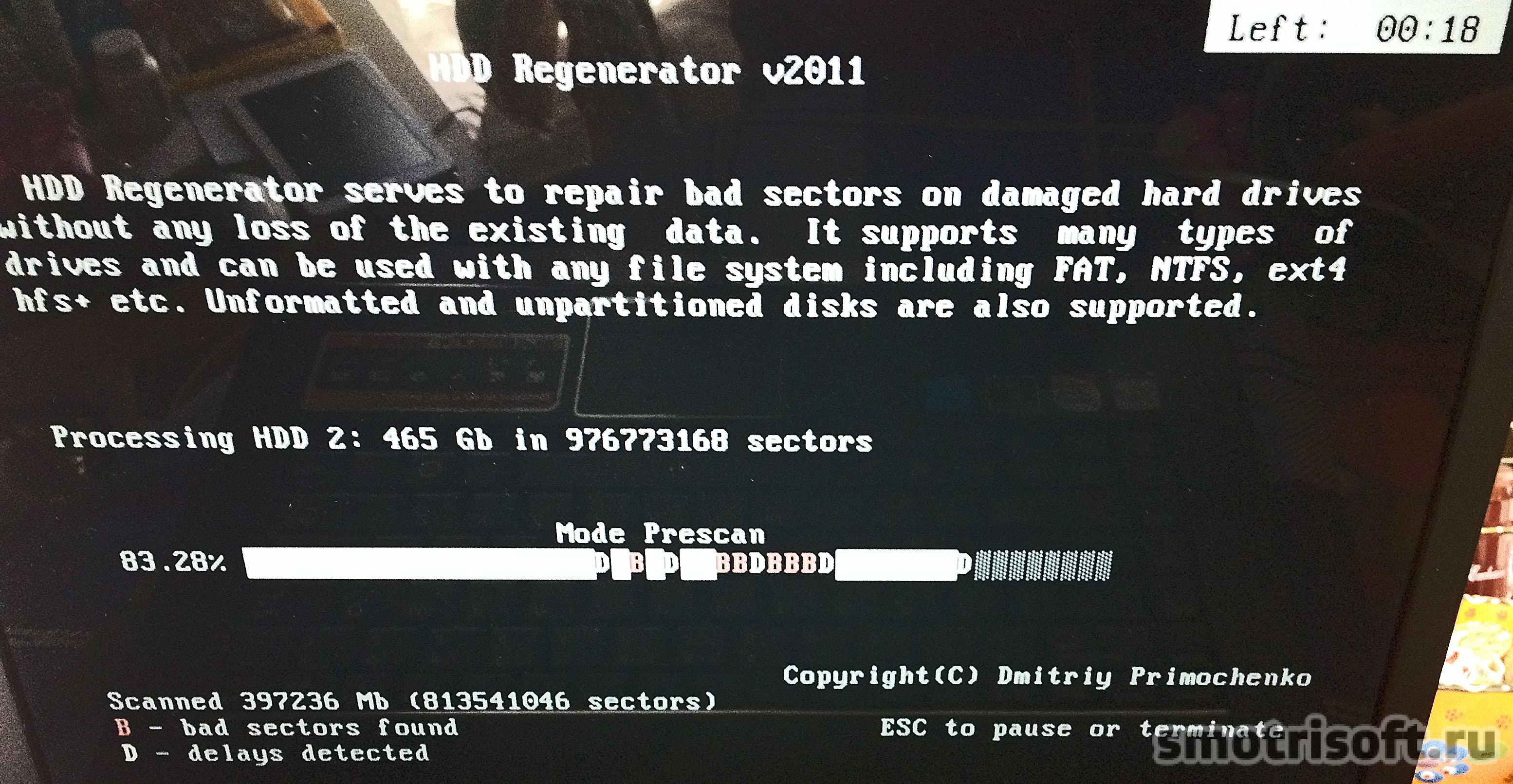
Важно! Необходимо понимать, что в оригинальной версии программа не имеет русского интерфейса, а ее лицензия стоит весьма недешево. Но российские энтузиасты сделали утилиту бесплатной и качественно перевели все ее функции. При этом мы ни в коем случае не призываем поддерживать пиратство, и при желании отблагодарить авторов, стоит приобрести лицензию. Кроме того с официального сайта можно скачать и демо версию на английском языке и с урезанным функционалом.
к меню ↑
Преимущества
На данный момент утилита поддерживается всеми версиями Windows, начиная от Xp и заканчивая 10. Файловая система ей также не важна. При этом работать можно как непосредственно из ОС, так и с загрузочной флешки либо CD.
В отличие от многих других подобных программ, HDD Regenerator очень просто освоить, так как она имеет интуитивно понятный интерфейс. При этом процесс можно завершить на полпути и всегда возобновить с любого места.
к меню ↑
Незначительный недостаток
Чем больше объем винчестера, тем дольше будет работать программа.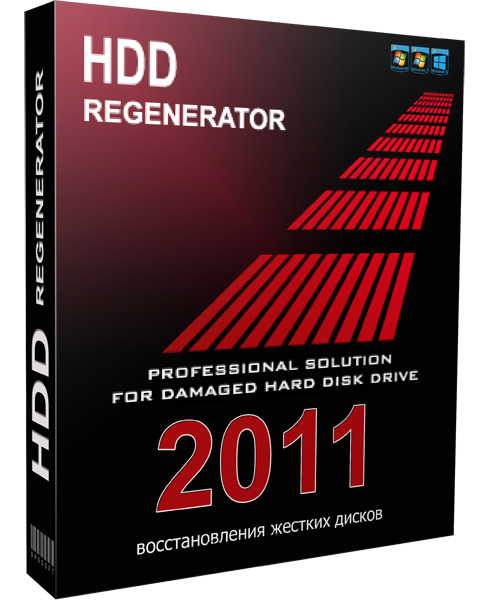 При большом количестве поврежденных секторов скорость восстановления не порадует вас. Так что в целом лучше просто оставить программу работать и заниматься другими делами.
При большом количестве поврежденных секторов скорость восстановления не порадует вас. Так что в целом лучше просто оставить программу работать и заниматься другими делами.
к меню ↑
Основные функции программы
- Получение самой полной информации о текущем состоянии вашего диска. Температура, фрагментация и прочие данные доступны в реальном времени. При этом программа может постоянно следить за состоянием HDD и оповещать пользователя о минимальных изменениях;
- Программа может сканировать винчестер на предмет нахождения поврежденных секторов и автоматически исправлять проблемы.
Важно! Программа может быть запущена не только из-под операционной системы, но и с загрузочного диска либо флешки. Это позволяет не только использовать ее для разных компьютеров, но и восстанавливать сильно поврежденные жесткие диски, которые уже не могут обеспечить полноценную работу компьютера.
к меню ↑
Создаем загрузочную флешку/диск
Рассмотрим вопрос создания загрузочной флешки. При открытом окне программы в пункте «Восстановление» выбираем, что будем создавать – загрузочный флеш-накопитель или CD. После этого утилита выдаст нам список всех подключенных накопителей, среди которых выбирается тот, что планируем сделать загрузочным. Далее происходит форматирование, уничтожающее всю информацию на флешке, после чего туда записывается сама программа.
При открытом окне программы в пункте «Восстановление» выбираем, что будем создавать – загрузочный флеш-накопитель или CD. После этого утилита выдаст нам список всех подключенных накопителей, среди которых выбирается тот, что планируем сделать загрузочным. Далее происходит форматирование, уничтожающее всю информацию на флешке, после чего туда записывается сама программа.
к меню ↑
Запуск программы из-под Windows
Самый простой способ, не предполагающий перезагрузку компьютера. После открытия программы нажимаем на тот же пункт «Восстановление», после чего выйдет окно с перечнем всех используемых в системе жестких дисков. Вам стоит лишь выбрать нужный, и далее нажать «Старт процесса».
Важно! Если в момент запуска программы на диске находятся рабочие приложения, то об этом будет оповещено. Для продолжения работы все программы и процессы с этого HDD нужно будет закрыть.
Далее появляется DOS-окно с белым текстом на черном фоне. Выбираем второй вариант с полным сканированием и восстановлением поврежденных секторов. Можно выбрать и без восстановления, что будет доступно во втором окне. Но лучше нажать первый вариант Scan and repair. Наконец, появляется третье окно, в котором можно выбрать сканирование с самого начала (1), продолжение, если процесс был запущен ранее (2), либо выбрать диапазон проверяемых секторов вручную (3).
Можно выбрать и без восстановления, что будет доступно во втором окне. Но лучше нажать первый вариант Scan and repair. Наконец, появляется третье окно, в котором можно выбрать сканирование с самого начала (1), продолжение, если процесс был запущен ранее (2), либо выбрать диапазон проверяемых секторов вручную (3).
Выбираем первый пункт и процесс запускается, после чего остается лишь дождаться его завершения, либо прервать нажатием клавиши ESC. При этом выйдет список с возможными дальнейшими действиями:
- Continue process – процесс сканирования продолжается;
- Show Statistics – если мы хотим посмотреть статистику;
- Change start/end sectors – если мы хотим выбрать или поменять начальные и конечные секторы;
- Change mode – если хотим поменять режим сканирования;
- Exit program – если хотим закрыть программу.
Если вы захотели проверить статистику, то в ней красной буквой «B», будут отображаться поврежденные сектора, а буквой «R» — восстановленные.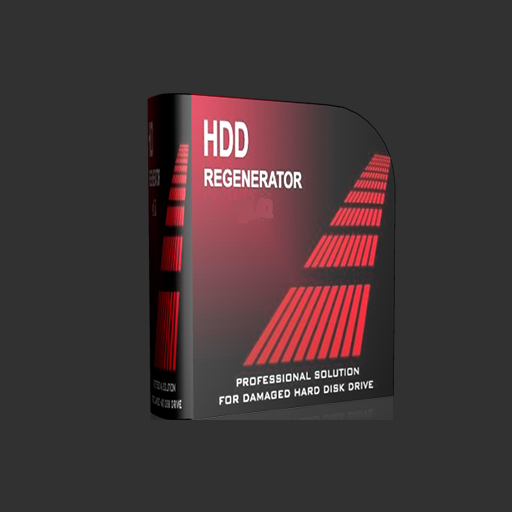
к меню ↑
Как запустить с загрузочной флешки
Перед тем, как применять этот способ, необходимо зайти в BIOS и выставить параметры загрузки так, чтобы диск или флеш-накопитель грузились первыми, перед HDD. Эти действия знакомы всем тем, кто ранее устанавливал операционную систему.
В принципе, далее процесс ничем не отличается от того, что мы описывали выше в пункте работы из ОС Windows.
к меню ↑
Что нужно знать про регенерацию поверхности диска
В первом окне под третьим номером вам будет предложен пункт Regenerate all sectors in a range (even if not bad). Это означает, что программа, используя свои возможности перемагничивания, будет восстанавливать все секторы, в том числе и неповрежденные. Тут важно отметить два нюанса:
- Перед началом процесса необходимо сохранить все важные данные, так как они сотрутся. Так что если к диску есть хотя бы частичный доступ, то попробуйте вытащить из него все необходимое;
- Процесс очень долог и может занимать десятки часов.
 Так что если объемы диска большие, либо повреждений много, рекомендуется выбрать другие режимы работы.
Так что если объемы диска большие, либо повреждений много, рекомендуется выбрать другие режимы работы.
«Как пользоваться hdd regenerator?» – Яндекс.Кью
Здравствуйте. Ответ — никак! Использовать HDD Regenerator категорически не рекомендуется — программа очень вредная.
На старых жестких дисках она иногда помогала временно скрыть появившиеся в процессе работы дефектные сектора.
На современных жестких дисках это не работает — если бэд-блоки начали появляться то повреждение в большинстве случаев быстро прогрессирует.
На старых жестких дисках нечитаемые сектора часто появлялись единицами — десятками — сотнями — локально. Заремапил и пользуешься дальше. У современных жестких дисков плотность записи намного больше и дефекты появляются тысячами — появление одиночных бэд-блоков на современных дисках — большая редкость.
Если даже удастся заремапить — то диск после этого жить долго и счастливо не будет.
Если на диске есть информация которую жалко потерять — не тратьте остатки ресурсов диска, если они еще есть, на то чтобы добить его регенератором. Я регулярно сталкиваюсь по работе с последствиями применения регенератора и подобных программ для «тестирования» и «восстановления». Даже адекватный софт такого плана нужно применять очень аккуратно и с полным пониманием того что делаешь. А уж про регенератор вообще разговора нет.
Я регулярно сталкиваюсь по работе с последствиями применения регенератора и подобных программ для «тестирования» и «восстановления». Даже адекватный софт такого плана нужно применять очень аккуратно и с полным пониманием того что делаешь. А уж про регенератор вообще разговора нет.
Использование хдд регенератора — хороший способ добить Ваш диск. Программа читает раз за разом не читающиеся сектора, она это делает за тем чтобы диск их заремапил — когда на диске появляется нечитаемый сектор, программа диска автоматически замещает его читаемым сектором взятым из резервной зоны. Так что информация, которая содержалась в этом секторе, подлежит восстановлению уже только вручную, его нужно вытащить из дефект-листа и поставить на место. А это — применительно к современным дискам — работа ювелирная.
При восстановлении данных наоборот — в первую очередь у диска отключается возможность ремапа, чтобы он не отправлял сектора с данными в дефект- лист. Кроме того, при попытках чтения нечитаемых секторов многократно увеличивается вероятность того что повреждение будет прогрессировать, и может испортиться головка.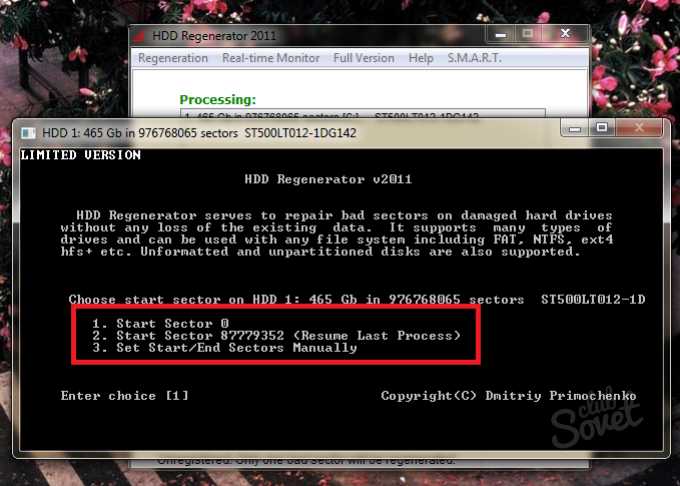 При восстановлении данных области нечитаемых секторов выявляются и пропускаются для того чтобы была возможность наиболее полно вычитать весть диск. А «болячки» обрабатываются в последнюю очередь, потому что если в них «упереться рогом» при помощи какого-нибудь регенератора, р-студии и другого «сканирующего» софта — будет только хуже. Вот примерно так. Р- студия конечно работает при повреждениях файловой системы. Но при нечитаемых секторах может только повредить. Про регенератор вообще разговора нет. Вот примерно так.
При восстановлении данных области нечитаемых секторов выявляются и пропускаются для того чтобы была возможность наиболее полно вычитать весть диск. А «болячки» обрабатываются в последнюю очередь, потому что если в них «упереться рогом» при помощи какого-нибудь регенератора, р-студии и другого «сканирующего» софта — будет только хуже. Вот примерно так. Р- студия конечно работает при повреждениях файловой системы. Но при нечитаемых секторах может только повредить. Про регенератор вообще разговора нет. Вот примерно так.
Программа HDD Regenerator: полный обзор, особенности, инструкция
Ну кто из пользователей современных ПК или ноутбуков не сталкивался с проблемой, когда виснет комп или тот же ноут. Мало того! Проблема зачастую состоит в том, что начал «сыпаться» винчестер. Менять его? Затраты, и немалые. Зато утилита HDD Regenerator, если не на все 100, то на 99 % сможет восстановить работу жесткого диска. Давайте посмотрим, что же это такое.
Для чего предназначена программа HDD Regenerator?
Изначально, как предполагают некоторые пользователи, приложение создано исключительно по подобию «родной» утилиты Windows для стандартной проверки жестокого диска, ведь именно он в большинстве случаев является не только причиной системных сбоев, но и устройством, которое не может хранить информацию долговечно.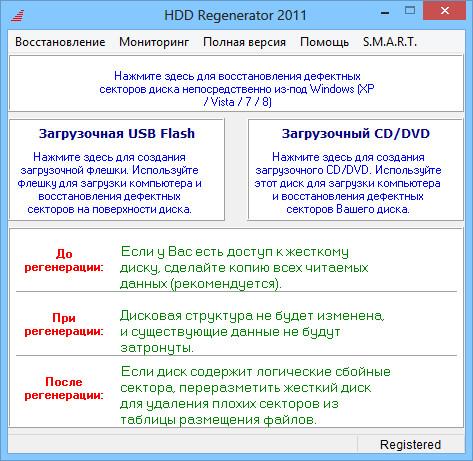
Программу HDD Regenerator Windows (в смысле — сама «операционка») инициализирует как нельзя лучше. Тут дело даже не в системе, а в минимальном объеме. Дело в том, что самая простая версия HDD Regenerator на русском языке «весит» всего-то 8,8 Мб. И это при условии ее-то возможностей!
Принцип работы
Но давайте посмотрим, на что же способна эта утилита, ведь ее многие эксперты называют чуть ли не самым большим открытием в области компьютерных технологий за последние полвека.
Раньше считалось, что если начинают вмешиваться в работу жесткого диска, ему, по всей видимости, придется пойти на свалку. Приложение HDD Regenerator (русская версия — мечта многих) может не то что исправлять ошибки, но и, как утверждается, восстанавливать поврежденные сектора винчестера на физическом уровне. Вы верите в сказки? Давайте посмотрим, где тут правда, а где ложь.
Программа компонует между собой посылаемые сигналы считывающего лазера высокой и низкой мощности краткими импульсами, которые, взаимодействуя на таком уровне, создают магнитное поле.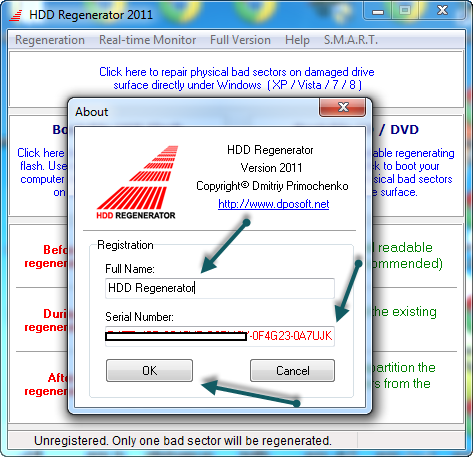 Благодаря точеным «выстрелам» на каждый поврежденный кластер или раздел диска (именно жесткого диска) и достигается так называемый эффект перемагничивания. При этом стоит обратить внимание, что данные любого кластера остаются нетронутыми, что полностью исключает информационное вмешательство.
Благодаря точеным «выстрелам» на каждый поврежденный кластер или раздел диска (именно жесткого диска) и достигается так называемый эффект перемагничивания. При этом стоит обратить внимание, что данные любого кластера остаются нетронутыми, что полностью исключает информационное вмешательство.
Как это происходит, до сих пор остается загадкой для многих пользователей, более того, даже эксперты диву даются, как можно было придумать такую технологию. При всем этом многие отмечают, что программа сама по себе имеет достаточно мощный ресурс, хотя и работает в нестандартном режиме (что, кстати, многих очень сильно смущает).
Установка HDD Regenerator: русский полный релиз
Начнем с инсталляции. Лучше всего скачать платную версию программы с официального сайта (hddregenerator.net). Но! Чаще всего в Рунете встречается неофициальная копия, в которой могут содержаться три файла: сам инсталляционный дистрибутив Setup, дополнительный описательный файл с расширением .txt или .nfo, а также специальный исполняемый патч. Вот его-то частенько антивирусы распознают как что-то негодное, даже если все три объекта находятся, например, в RAR-архиве.
Вот его-то частенько антивирусы распознают как что-то негодное, даже если все три объекта находятся, например, в RAR-архиве.
Получается, что нашему пользователю нужно установить англоязычную версию, а потом, как это называется, ее просто пропатчить. Заметьте, данная процедура по большому счету является незаконной, поскольку платная версия пакета HDD Regenerator Rus стоит достаточно недешево, но это, к сожалению, касается только инсталлятора.
Что бы там кто ни утверждал, но программы с русскоязычным интерфейсом нет, поскольку работает она в режиме командной строки через нечто подобное DOS.
Краткий обзор операций
После инсталляции и запуска программы откроется основное окно, в котором сначала нас интересуют два главных раздела: сканирование диска и создание загрузочного USB. Если система еще реагирует, используем первый вариант.
HDD Regenerator позволяет выполнить несколько типов действий, не считая просмотра информации. Первое – это обычное сканирование. Второе – сканирование и исправление, третье и четвертое – отображение отчетов и статистики.
Сканирование и восстановление
Если начать с самого простого, после запуска утилиты можно просто нажать цифру «1», которая должна быть введена в квадратных скобах в «досовском» окне. Заметьте, это похоже именно на DOS, и управление можно осуществлять только при помощи клавиатуры (мышь в данной ситуации отключается напрочь).
Теперь посмотрим на вопросы, связанные именно с автоматическим восстановлением. Для этого в главном окне запущенной утилиты нужно выбрать цифру «2». Вот тут-то и начинаются самые большие трудности. В зависимости от объема диска и степени его повреждения, не то что исправление, сам процесс сканирования может затянуться на часы. Поэтому перед запуском утилиты рекомендуется для начала использовать стандартные средства Windows в виде командной строки, где прописывается команда sfc /scannow.
Загрузка с USB-накопителя
Но если учесть возможности первого запуска приложения, из стартового меню можно выбрать и создание загрузочной флэшки. Программа определит имеющийся USB-накопитель, после чего скопирует на него собственные файлы загрузки.
Обратите внимание: флэшка должна иметь объем не менее 1 Гб, а в BIOS после копирования данных должен быть выставлен приоритет загрузки First Boot Device: USB. Вот только далеко не все юзеры знают, что при перезагрузке флэшку надо сначала вставить в порт, а только потом включать компьютер или ноутбук.
В противном случае устройство даже при включенной загрузке в BIOS определено не будет. При этом при перезагрузке произойдет старт не Windows, а именно нашей программы.
На что стоит обратить внимание отдельно
Теперь еще пару слов о том, чего не следует делать. Конечно, сама программа HDD Regenerator в активном состоянии показывает юзеру некоторые дополнительные операции в смысле их активации нажатием определенных клавиш. Самое печальное состоит в том, что многие юзеры, видя, что процесс занимает слишком много времени, следуют рекомендациям утилиты и нажимают на клавиатуре кнопку паузы (Pause/Break).
Делать этого не рекомендуется категорически, иначе даже разработчик не дает гарантии, что процесс сканирования или восстановления закончится успешно (и закончится ли вообще).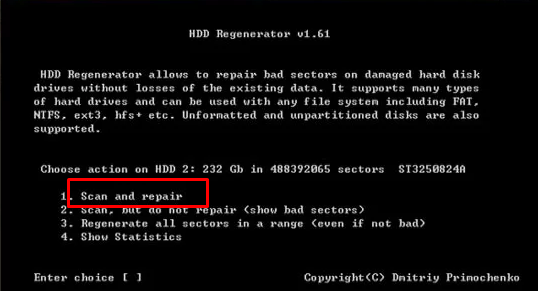 Не стоит также обращать внимания на некоторые «подвисания» приложения в процессе работы. Это нормальное явление.
Не стоит также обращать внимания на некоторые «подвисания» приложения в процессе работы. Это нормальное явление.
Кроме того, иногда в процессе сканирования жесткого диска (заметьте, не дискового логического раздела) экран монитора может вообще погасать на несколько минут без всякой реакции. Это тоже нормальное явление. Процесс, если его не нарушать, восстановится сам собой.
Вместо итога
Как видим, сама программа HDD Regenerator в плане установки или использования ничего сложного не представляет. Но многие специалисты рекомендуют ее задействовать только в самом крайнем случае. К тому же отдельно нужно посмотреть на статистику проверки. Если число ожиданий (задержек) запросов обращения к кластерам винчестера выражается слишком большим двух- или трехзначным числом, жесткий диск придется менять. Тут уж никакое перемагничивание не поможет.
С другой стороны, некоторые создатели жестких дисков советуют использовать приложение HDD Regenerator (расширенную платную версию) в паре с уникальной утилитой для проверки упомянутых устройств и исправления ошибок на них под названием Victoria, как выясняется, от белорусского разработчика, который буквально взорвал мир своей программой.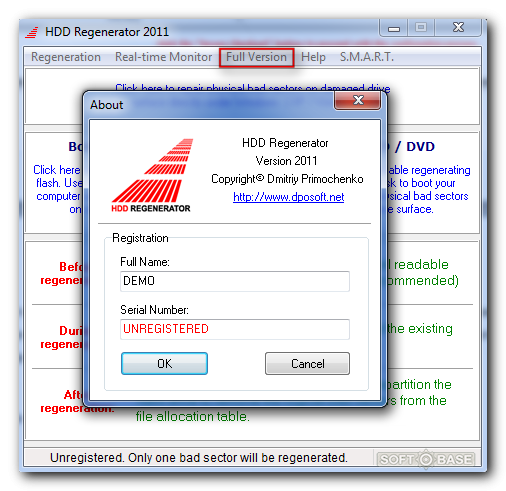
В общем и целом следует подойти к вопросу регенерации жесткого диска очень серьезно, иначе и проблем может возникнуть достаточно много, особенно если запускать софт в безопасном режиме загрузки системы без предварительного создания загрузочной флэшки. Но в общем проблем быть не должно. И никаких серьезных последствий или угроз для самого диска или установленной системы все эти процессы не несут.
Что такое HDD Regenerator.exe?
РЕКОМЕНДУЕМ: Нажмите здесь, чтобы исправить ошибки Windows и оптимизировать производительность системы
Процесс, известный как HDD Regenerator, принадлежит программному обеспечению, неизвестному Abstradrome.
Описание: HDD Regenerator.exe не является необходимым для ОС Windows и вызывает относительно мало проблем. Файл HDD Regenerator.exe находится в подпапке «C: \ Program Files (x86)» (обычно C: \ Program Files (x86) \ HDD Regenerator \ ). Известные размеры файлов в Windows 10/8/7 / XP составляют 2 425 104 байта (50% всех случаев), 1 954 544 байта или 2 421 016 байтов.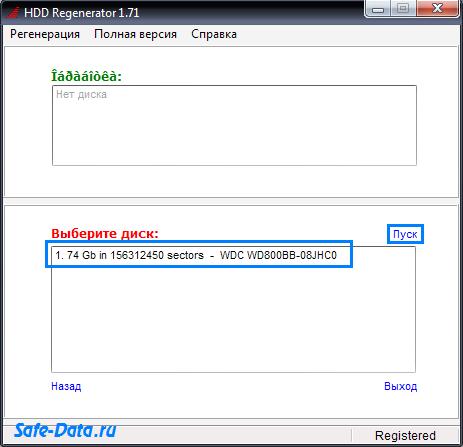
Там нет описания программы. Файл имеет цифровую подпись. Это не системный файл Windows. Программное обеспечение можно удалить с панели управления. HDD Regenerator.exe способен записывать ввод с клавиатуры и мыши, прятаться и манипулировать другими программами. Поэтому технический рейтинг надежности 31% опасности .
Удаление этого варианта: Если есть какие-либо проблемы с HDD Regenerator.exe, вы также можете удалить связанную программу (Пуск> Панель управления> Удалить программу> HDD Regenerator ) или выполнить поиск в области поддержки на веб-сайте Dposoft.Если HDD Regenerator.exe находится в подпапках «C: \ Users \ USERNAME», тогда рейтинг надежности 66% опасности . Размер файла составляет 4 249 872 байта. В программе есть видимое окно. Приложение не имеет описания файлов. Файл HDD Regenerator.exe имеет цифровую подпись. Программа запускается при запуске Windows (см. Раздел реестра: MACHINE \ Run). Файл не является системным файлом Windows.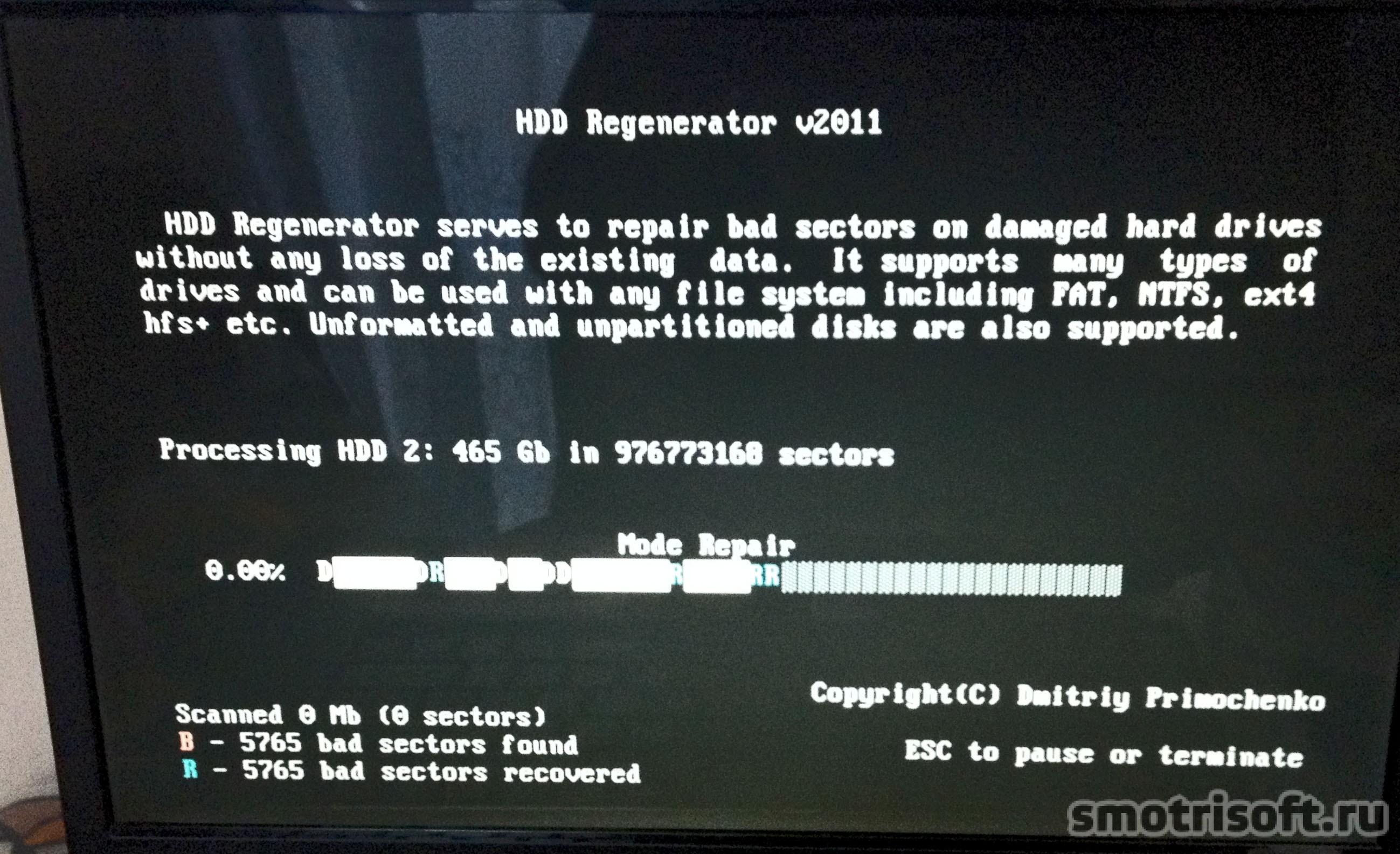 HDD Regenerator.exe способен записывать ввод с клавиатуры и мыши.
HDD Regenerator.exe способен записывать ввод с клавиатуры и мыши.
Важно: некоторые вредоносные программы маскируют себя как HDD Regenerator.exe, особенно если они находятся в папке C: \ Windows или C: \ Windows \ System32. Поэтому вам следует проверить процесс HDD Regenerator.exe на вашем ПК, чтобы убедиться, что это угроза. Мы рекомендуем Security Task Manager для проверки безопасности вашего компьютера. Это был один из лучших вариантов загрузки The Washington Post и PC World .
Аккуратный и опрятный компьютер — это главное требование для избежания проблем с HDD Regenerator. Это означает запуск сканирования на наличие вредоносных программ, очистку жесткого диска с использованием 1 cleanmgr и 2 sfc / scannow, 3 удаления ненужных программ, проверку наличия программ автозапуска (с использованием 4 msconfig) и включение автоматического обновления Windows 5. Всегда не забывайте выполнять периодическое резервное копирование или, по крайней мере, устанавливать точки восстановления.
Если вы столкнулись с реальной проблемой, попробуйте вспомнить последнее, что вы сделали, или последнее, что вы установили до того, как проблема появилась впервые. Используйте команду 6 resmon, чтобы определить процессы, которые вызывают вашу проблему. Даже для серьезных проблем, вместо переустановки Windows, лучше восстановить вашу установку или, для Windows 8 и более поздних версий, выполнить команду 7 DISM.exe / Online / Cleanup-image / Restorehealth. Это позволяет восстанавливать операционную систему без потери данных.
Security Task Manager показывает все запущенные сервисы Windows, включая внедренные скрытые приложения (например, мониторинг клавиатуры или браузера, авто вход). Уникальный рейтинг риска безопасности указывает на вероятность того, что процесс является потенциальным шпионским ПО, вредоносным ПО или трояном. B Malwarebytes Anti-Malware обнаруживает и удаляет спящие шпионские, рекламные программы, трояны, клавиатурные шпионы, вредоносные программы и трекеры с вашего жесткого диска.
Связанный файл:
sleen1964.sys serial.sys lfservice.exe HDD Regenerator.exe flashutil64_11_9_900_117_activex.exe windowsserver.exe pureleadstray.exe ctfldr.exe msmpengs.exe amdsrv.exe ups.exe
Hdd regenerator лечение. Восстановление жёсткого диска с помощью hdd regenerator. Установка HDD Regenerator
Назначение программы: тестирование и ремонт жёстких дисков.
Посмотрим, что же нам предлагают.
Запускаем программу, выбираем диск для работы. Двойной клик по строке диска запускает консольное окно с собственно программой.
Открывается DOS-like окно, несколько несовременно, но так, наверно, легче делать обновления программы — меньше переписывать приходится. Выбираем вид сканирования. Подтверждение выбора — enter.
- Быстрый поиск (в описании нет пояснения, что это значит, возможно, сканирование отдельных областей диска)
- Полное сканирование с восстановлением или без восстановления

Дальше выводится следующее меню. Нужно выбрать, как сканировать.
- Сканировать и восстанавливать.
- Сканировать без восстановления.
- Регенерировать (вы верите в чудеса?) все сектора, даже хорошие.
И последнее меню.
Нужно указать диапазон сканирования. Можно с начала — с нулевого адреса, можно продолжить прерванный сеанс, можно задать диапазон секторов вручную. Будем сканировать весь диск сначала — выбираем 1.
Начинается проверка поверхности диска. Из текущих данных только процент пройденного и, примерно, оставшееся время. Какие ещё опции есть? При постановке на паузу (Esc) выводится дополнительное меню.
Посмотрим, что там.
- Продолжить.
- Показать статистику.
- Изменить границы сканирования.
- Изменить режим сканирования.
- Выйти из программы.
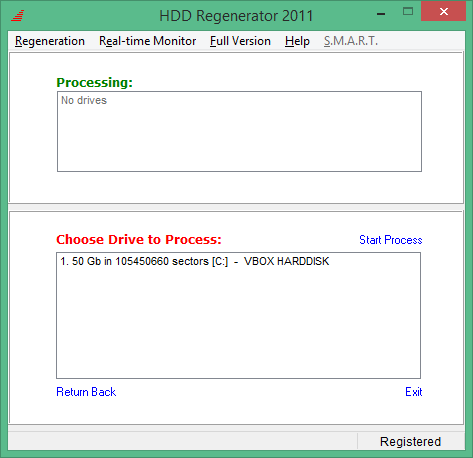 Но, к сожалению, полезной информации тут немного.
Но, к сожалению, полезной информации тут немного.Показано количество проверенных секторов, секторов с задержкой, но нет разбивки по времени задержки, сколько секторов не восстановилось, количество восстановленных секторов, количество вновь появившихся плохих секторов. Как ни странно, но все бесплатные аналоги (Victoria (dos&win), MHDD, HDDScan (win)) выводят значительно больше текущей информации о сканировании, что позволяет точнее оценить состояние диска и перспективы его восстановления.
Что же в этой утилите является платным? Это становится ясно, когда она натыкается на первый бэд. Один она обрабатывает в качестве демонстрации возможностей. А на втором бэде выводит такое завлекающее сообщение.
Диск содержит Восстановимые повреждения и чтобы их исправить, нужно заплатить за полную версию программы.
Уместно было бы сравнить HDDRegenerator с его конкурентами, например с Victoria для windows. Пример, как ей пользоваться у нас есть «ссылка»..png) Здесь покажем, как она выглядит и что может просто для сравнения.
Здесь покажем, как она выглядит и что может просто для сравнения.
Начало работы с программой.
Диск выбирается из списка устройств в системе. В рабочем окне выводится паспорт диска. Регенератор паспорт не выводит. При некоторых неисправностях диск выводит неверный паспорт. Возможности программы видны во вкладке Test.
Тут только на первый взгляд кажется, что сложно. После ознакомления с описанием практического применения всё быстро становится понятно. Например, пресловутые сектора с задержкой в регенераторе здесь, в Виктории, рассортированы по времени отклика и, для наглядности, выделены цветами.
Что же касается восстановления секторов, то тут тоже полный набор средств.
Remap — аналог repair в Регенераторе.
Erase – аналог regenerate, да, именно перезапись, никакой информации в секторе не останется.
Если Vitoria кажется перегруженной, то есть ещё HDDScan, очень удобная программа и пример её использования вот «ссылка ».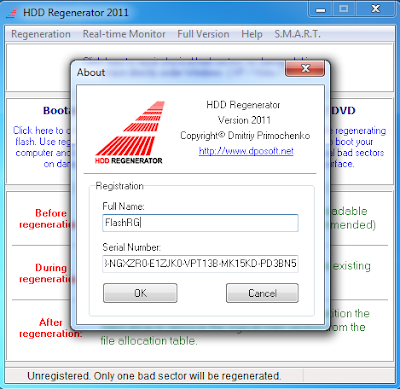
Принцип работы регенератора состоит в том, что он многократно перезаписывает плохо читающиеся сектора до тех пор, пока сам диск не заменит их из резервной зоны. Софт-бэды он просто перезапишет, а для аппаратных бэдов он запустит процедуру ремапа, предусмотренную стандартом ATA, т. е. ничего сверхъестественного не применяется. Все эти процедуры фатальны для содержащихся в медленно читающихся секторах данных.
Если вы применяете данную программу или любую другую с аналогичным назначением на повреждённом диске с важными данными, то должны помнить, что все операции по ремонту накопителя фатальны для информации на нём, т.к. производят запись во время работы, что недопустимо при процедурах DataRecovery.
Но все программы, кроме hddregenerator»а, честно предупреждают об опасности потери данных. И только регенератор обещает чудеса не предупреждая, что активно использует запись в проблемные сектора и что это может привести к потере пользовательских данных.
HDD Regenerator можно использовать для избавления диска от soft-bad блоков.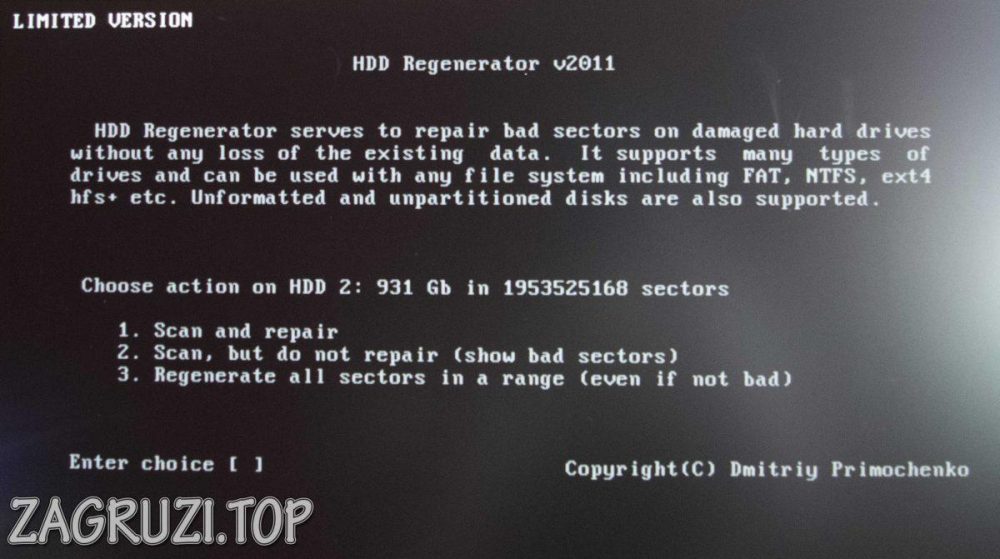 С этой задачей он справится. Но учитывая, что этот продукт платный, то при наличии бесплатных утилит, его использование крайне ограничено.
С этой задачей он справится. Но учитывая, что этот продукт платный, то при наличии бесплатных утилит, его использование крайне ограничено.
Сегодня трудно представить себе общество, в котором не были бы востребованы компьютерные технологии. Вычислительные устройства помогают нам в работе и в быту, они попросту совершенствуют нашу жизнь. Одним из приоритетов подобной техники, является свойство хранения и накопления информации. Речь идёт, конечно же, о жёстком диске, хотя некоторые называют его в иной форме, это он служит основой для большинства современных PC.
Устройство HDD (винчестер) – весьма сложная по своим параметрам система, позволяющая обратить на себя особо пристальное внимание. Наверняка большинство простых обывателей, которые, так или иначе, сталкивались в своей жизни с компьютером, видели предмет прямоугольной формы под названием – жёсткий диск. Данные, записывающиеся на это устройство, сродни по функциям обычному магнитофону.
Что это значит? Главный принцип работы строится, на преобразовании магнитного поля внутри корпуса винчестера.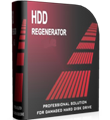 Что касается общего содержания устройства HDD, или как говорят, в народе, – «начинки», то оно весьма сложно и состоит из различных немаловажных компонентов. Но всё же, главное, вполне очевидно. В нём имеются твёрдые пластины (диски), располагающиеся на одной специальной оси, покрытые ферромагнитным материалом, при этом соединённые общим стержнем – шпинделем. Именно на эти самые пластины и осуществляется запись. На её основе создаётся переменный электрический ток, который оказывает влияние на головку считывания, сама же она движется относительно поверхности диска. В итоге из её зазора образуется как раз то самое магнитное поле, оказывающее воздействие на рабочую поверхность диска, а это, в свою очередь, приводит к образованию доменов (магнитные кристаллы).
Что касается общего содержания устройства HDD, или как говорят, в народе, – «начинки», то оно весьма сложно и состоит из различных немаловажных компонентов. Но всё же, главное, вполне очевидно. В нём имеются твёрдые пластины (диски), располагающиеся на одной специальной оси, покрытые ферромагнитным материалом, при этом соединённые общим стержнем – шпинделем. Именно на эти самые пластины и осуществляется запись. На её основе создаётся переменный электрический ток, который оказывает влияние на головку считывания, сама же она движется относительно поверхности диска. В итоге из её зазора образуется как раз то самое магнитное поле, оказывающее воздействие на рабочую поверхность диска, а это, в свою очередь, приводит к образованию доменов (магнитные кристаллы).
Скорость обмена данных напрямую зависит от вращения вала (шпинделя), к которому прикреплены те самые пластины с файлами. Она колеблется, начиная от 5400 оборотов в минуту – начало меньшей скорости – и заканчивая 10000–15000. Информация обычно хранится на обеих сторонах пластины. Кэш памяти устройства, как правило, имеет один общий размер – 8, 16, 32 и 64 мегабайта, а ёмкость жёсткого диска на сегодняшний день, может достигать нескольких терабайтов.
Кэш памяти устройства, как правило, имеет один общий размер – 8, 16, 32 и 64 мегабайта, а ёмкость жёсткого диска на сегодняшний день, может достигать нескольких терабайтов.
Винчестеры бывают не только встроенными, но и внешними. При этом у них такие же функции и свойства, разве что, в быту они более удобны. Например, их можно взять с собой в дорогу, достаточно только подключиться к порту USB компьютера или ноутбука. Но нужно также и помнить, что все жёсткие диски, независимо от их конфигурации, требуют более тщательного тестирования и к ним нужно бережнее относиться, иначе срок их службы будет недолговечен. При этом они очень чувствительны к вибрации, и эта одна из главных негативных особенностей. Повреждение HDD устройства чревато различными неблагоприятными последствиями, вплоть до его полного выхода из строя.
Программное обеспечение HDD RegeneratorСо временем у любого жёсткого диска могут случиться проблемы с обработкой информации при её непосредственной записи.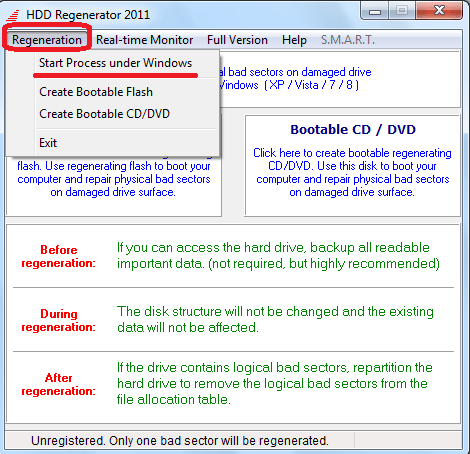 Это может пройти незаметно, а иногда всё сулит куда более серьёзными последствиями. Таковыми, например, являются – повреждения секторов HDD устройства. Это своего рода сбой в структуре файловой системы. Если их число незначительное, то винчестер будет работать в нормальном режиме, а в случае, когда количество бэд-блоков превышает исходное состояние, то жёсткий диск просто-напросто выходит из строя. Причина неожиданно может крыться и в кластере (единица хранения данных) устройства.
Это может пройти незаметно, а иногда всё сулит куда более серьёзными последствиями. Таковыми, например, являются – повреждения секторов HDD устройства. Это своего рода сбой в структуре файловой системы. Если их число незначительное, то винчестер будет работать в нормальном режиме, а в случае, когда количество бэд-блоков превышает исходное состояние, то жёсткий диск просто-напросто выходит из строя. Причина неожиданно может крыться и в кластере (единица хранения данных) устройства.
Среди новоявленных факторов при подобных обстоятельствах могут быть: недозапись блоков в случае несвоевременного отключения питания; заводской брак; механическое повреждение; частая эксплуатация и т. д. Самое что ни на есть плохое, когда на битые сектора вдруг попадают важные файлы, и тогда это уже действительно становится серьёзной проблемой.
Многие задаются вопросом: «Что же в такой ситуации делать?» Можно, конечно, не мучиться и просто купить новый жёсткий диск, или же, применить исконный способ – форматирование. Но не стоит печалиться раньше времени, ведь HDD устройство вполне можно протестировать и с помощью какой-нибудь программы или утилиты из интернета, которая восстановит битые и нечитаемые сектора. Одна такая имеется и название ей – HDD Regenerator . Мы остановились на её участии именно потому, что она и впрямь заслуживает особенной похвалы. Большинство пользователей отдаёт предпочтение этой программе, так как она привела в рабочее состояние не одну сотню жёстких дисков среди общих пользователей PC, а на всевозможных форумах, касающихся обсуждения этого программного обеспечения, слышны в основном только положительные отзывы.
Но не стоит печалиться раньше времени, ведь HDD устройство вполне можно протестировать и с помощью какой-нибудь программы или утилиты из интернета, которая восстановит битые и нечитаемые сектора. Одна такая имеется и название ей – HDD Regenerator . Мы остановились на её участии именно потому, что она и впрямь заслуживает особенной похвалы. Большинство пользователей отдаёт предпочтение этой программе, так как она привела в рабочее состояние не одну сотню жёстких дисков среди общих пользователей PC, а на всевозможных форумах, касающихся обсуждения этого программного обеспечения, слышны в основном только положительные отзывы.
Утилита HDD Regenerator – позволяет восстанавливать повреждённые сектора или же кластеры, непосредственно на винчестере компьютера, хотя если их слишком много, то никакая программа в этом случае уже не поможет. Происходит всё в три этапа. Сначала – диагностика жёсткого диска, затем – тестирование, ну и в конце – обновление до нормального рабочего состояния (если всё завершилось успешно). Процесс работы, основывается на сканировании диска путём алгоритма перемагничивания битых секторов, при этом HDD Regenerator способен работать абсолютно с любыми файловыми системами PC. Восстановленный диск, как правило, не несёт в себе потери важности данных. Программа подходит для всех без исключения операционных систем Windows.
Процесс работы, основывается на сканировании диска путём алгоритма перемагничивания битых секторов, при этом HDD Regenerator способен работать абсолютно с любыми файловыми системами PC. Восстановленный диск, как правило, не несёт в себе потери важности данных. Программа подходит для всех без исключения операционных систем Windows.
Теперь, когда мы на поверхности ознакомились с программным обеспечением HDD Regenerator, можно рассмотреть более детальный и в то же время важный вопрос – как ею пользоваться?
Как пользоваться HDD RegeneratorДля начала, подобную программу необходимо установить на свой компьютер. Это может быть пробная версия, но есть вариант и для лицензированного соглашения. Как вы сами понимаете, он платный, однако, и функций в нём куда выше. В случае с проблемными жёсткими дисками, это может сыграть существенную роль. Когда программа установлена, её необходимо запустить. Перед вами появится окошко, в котором будут представлены сразу несколько функций, основная их суть сводится либо к общему сканированию жёсткого диска (верхний пункт), или же к самозагрузке USB Flash, а также CD/DVD (оба пункта снизу по бокам).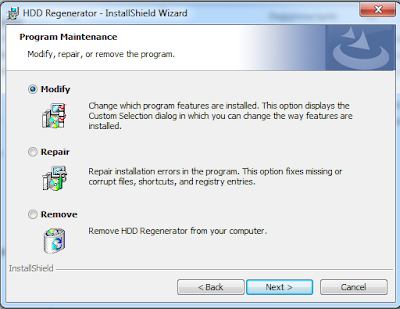 Если вы выбираете первый вариант, то открывается следующее окно, где необходимо будет выбрать диск (винчестер) из соответствующего списка, там же представлено и количество общих секторов по нему. Когда вы определились, какой конкретно будете сканировать, необходимо нажать – «Пуск» (Start process).
Если вы выбираете первый вариант, то открывается следующее окно, где необходимо будет выбрать диск (винчестер) из соответствующего списка, там же представлено и количество общих секторов по нему. Когда вы определились, какой конкретно будете сканировать, необходимо нажать – «Пуск» (Start process).
Кстати говоря, если вы работаете с этой утилитой, а другие фоновые программы открыты, то на экране монитора появится окно с предупреждением об их закрытии. Лучше всего в такой ситуации нажать – «Retry». После того как это произойдёт и все лишние программы остановят процесс работы, перед вашим
взором появится окно с командной строкой, его интерфейс будет чёрного цвета, но это не повод паниковать, так и должно быть.
В нём же будут прослеживаться 4 пункта, и вот какие:
- Сканирование + восстановление секторов.
- Сканирование без восстановления секторов.
- Восстановление секторов в конкретной области диска.
- Показ общей статистики.

Большинство пользователей, как вы и сами, наверное, понимаете, выбирают первый пункт программы, но, если к освоению утилиты только что приступили, лучше для начала прибегнуть к сканированию без восстановления, это второй пункт меню. В появившихся там квадратных скобках нужно будет вписать цифру – «2». В процессе указания также стоит обратить внимание и на сегмент для сканирования, всё остальное HDD Regenerator выполнит на автоматическом уровне и вам останется разве что только посмотреть конечную статистику. Ну и второй вариант, касающийся загрузочных USB Flash, CD/DVD, его обычно используют при повреждении битых секторов, зафиксированных, в OC Windows. Посадочный диск или же флеш-накопитель в таком случае будет полностью отформатирован и на нём появятся загрузочные данные. После этого – перезагружаем компьютер, заходим в BIOS и выбираем способ запуска – Flash USB или CD/DVD. Затем всё происходит по сценарию с первым вариантом, когда также появляется диалоговое окно с четырьмя пунктами меню.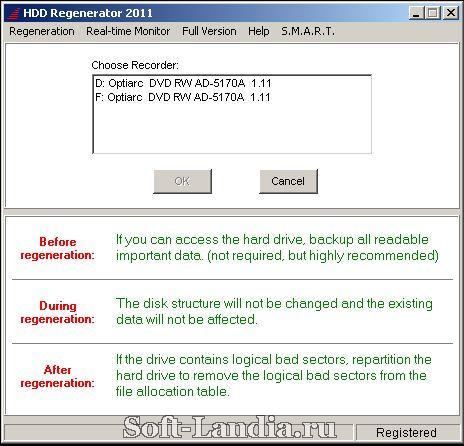
Программа HDD Regenerator выполняет всё за считанные минуты, тестирует и исправляет. Весит она совсем немного, менее 10 Mb. Интерфейс настолько прост, что в нём может разобраться даже школьник. По всем показателям одни только плюсы.
Компьютер стал тормозить? Файлы и программы очень долго открываются? Постоянно происходят какие-то сбои? Это все может указывать на поломку жесткого диска. Как же узнать состояние жесткого диска? Вы это узнаете в данной заметке.
Здравствуйте. Сегодня я расскажу вам, как протестировать, а также восстановить жесткий диск.
Действительно, причиной торможения и сбоев в работе компьютера может оказаться жесткий диск. Дело в том, что жесткий диск постоянно находится в работе. Мы постоянно записываем на него информацию, после чего стираем её. Происходит постоянная перезапись данных на нашем жестком диске. Это все может привести к сбоям в его работе. Но как нам определить состояние жесткого диска?
Для этого создано не мало всевозможных программ, одну из них мы сегодня рассмотрим.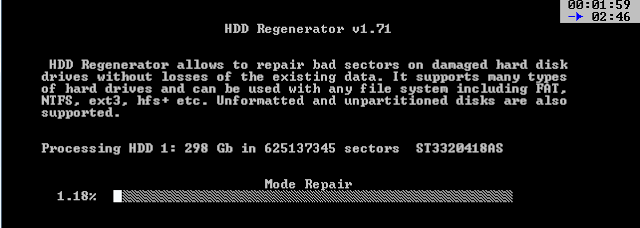 Данная программа называется «HDD Regenerator». Почему я выбрал именно эту программу. Да просто потому, что данная программа достаточно проста в использовании, например, если сравнить её с программой «Victoria». Хотя, конечно, программа Victoria имеет больше возможностей, но с ней работать сложнее. В общем, сегодня работаем с «HDD Regenerator».
Данная программа называется «HDD Regenerator». Почему я выбрал именно эту программу. Да просто потому, что данная программа достаточно проста в использовании, например, если сравнить её с программой «Victoria». Хотя, конечно, программа Victoria имеет больше возможностей, но с ней работать сложнее. В общем, сегодня работаем с «HDD Regenerator».
Данная программа тестирует жесткий диск, а также выполняет восстановление бэд-секторов (испорченные сектора). Это основные возможности этой программы.
Вы можете пользоваться программой, как из-под Windows, то есть со включенной операционной системой, так и из-под dos, без задействования операционной системы. Управление программой одинаковое в обоих случаях. Разница лишь в том, как запустить программу. Ниже есть видео, на котором я показал, как пользоваться программой со включенной операционной системой, поэтому, здесь я опишу второй вариант, а именно как пользоваться программой из-под dos. Начнем.
Как пользоваться HDD RegeneratorДля начала вам нужно установить данную программу.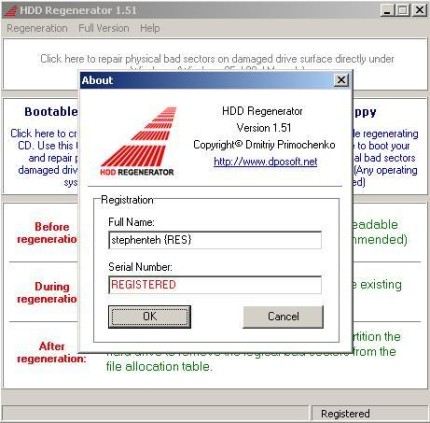 Процесс установки обычный, поэтому я не буду его описывать. После установки вы запустили программу. Перед вами откроется окно программы.
Процесс установки обычный, поэтому я не буду его описывать. После установки вы запустили программу. Перед вами откроется окно программы.
В данном окне вам нужно сделать следующее:
- Выберите пункт «Загрузочная USB Flash», нажмите на него.
- Дальше вам нужно будет выбрать ваше USB устройство, флешка должна уже быть вставлена в компьютер. Выберите её и нажмите «OK».
- Дальше появится информационное сообщение, в котором вам просто нужно будет нажать «OK». Очень быстро запишется флешка, и вам будет предложено перезагрузить компьютер (на английском языке). Нажмите «Yes», компьютер перезагрузится.
Теперь делаем следующее:
- При включении компьютера, нажмите и удерживайте клавишу «F12». Это нужно для того, чтобы запустить «BOOT MENU». На некоторых компьютерах запускается по-другому, если у вас не запускается, посмотрите в интернете, как запускается на вашем компьютере.
- В «BOOT MENU» выберите загрузку с «USB-HD» (данный пункт может выглядеть по-другому, например, «USB-HDD»).

- После этого загрузится программа, с которой мы и будем работать.
Программа открылась, и вам предложено выбрать диск, который нужно сканировать. Выберите нужный, нажав соответствующую ему клавишу (цифру).
- Prescan – этот вариант покажет вам бэд-зоны, если они есть.
- Normal Scan – данный вариант просканирует и восстановит испорченные сектора.
- Version Info – это информация о жестком диске.
- Scan and repair — это сканирование и восстановление.
- Scan, but do not repair – это сканировать, но не восстанавливать. Просто покажет бэд-сектора.
- Regenerate – этот вариант перезаписывает весь диск, даже если нет бэд-секторов.
Я выбираю первый вариант, жму «Enter».
Теперь нужно выбрать с какого сектора начать. Я выбираю первый вариант, чтобы начать сканировать с нулевого сектора. Вам рекомендую сделать то же. Нажимаем единицу и жмем «Enter».
Вот и началось сканирование, и, если программа найдет испорченные сектора, она будет их восстанавливать.
После проверки появится подобное окно.
Для того, чтобы выйти из программы нажмите клавишу «Esc». Еще одно, зачастую, после нажатия на «Esc» появляется черный экран со строкой ввода. Просто нажмите на кнопку перезагрузки на вашем системном блоке. После перезагрузки ничего не нажимайте, Windows загрузится автоматически.
Вот и все. Вы научились тестировать и восстанавливать свой жесткий диск. Если не все понятно, посмотрите видео, на нем я показал процесс сканирования жесткого диска. Следует заметить, что данный метод помогает только при сбоях жесткого диска, вряд ли он поможет, если вы, например, уронили жесткий диск на пол, то есть при физических повреждениях.
Вы можете скачать данную программу в сети интернет, а также данная программа есть на загрузочной флешке, которую мы создавали ранее.
Ну, а на этом я буду заканчивать данную заметку. Надеюсь, она была вам полезной. Подписывайтесь на или канала «Инструктор ПК»
Ну кто из пользователей современных ПК или ноутбуков не сталкивался с проблемой, когда виснет комп или тот же ноут.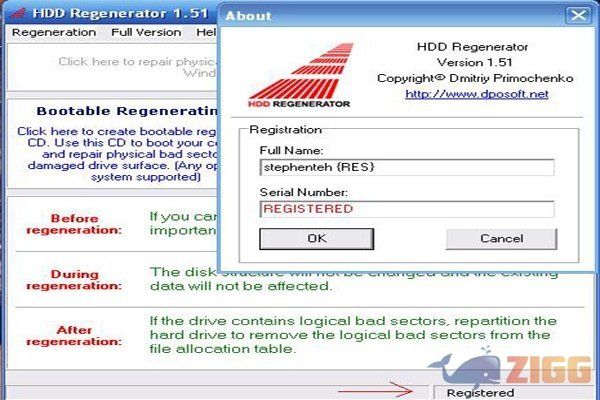 Мало того! Проблема зачастую состоит в том, что начал «сыпаться» винчестер. Менять его? Затраты, и немалые. Зато утилита HDD Regenerator, если не на все 100, то на 99 % сможет восстановить работу Давайте посмотрим, что же это такое.
Мало того! Проблема зачастую состоит в том, что начал «сыпаться» винчестер. Менять его? Затраты, и немалые. Зато утилита HDD Regenerator, если не на все 100, то на 99 % сможет восстановить работу Давайте посмотрим, что же это такое.
Для чего предназначена программа HDD Regenerator?
Изначально, как предполагают некоторые пользователи, приложение создано исключительно по подобию «родной» утилиты Windows для стандартной проверки жестокого диска, ведь именно он в большинстве случаев является не только причиной системных сбоев, но и устройством, которое не может хранить информацию долговечно.
Программу HDD Regenerator Windows (в смысле — сама «операционка») инициализирует как нельзя лучше. Тут дело даже не в системе, а в минимальном объеме. Дело в том, что самая простая версия HDD Regenerator на русском языке «весит» всего-то 8,8 Мб. И это при условии ее-то возможностей!
Принцип работы
Но давайте посмотрим, на что же способна эта утилита, ведь ее многие эксперты называют чуть ли не самым большим открытием в области компьютерных технологий за последние полвека.
Раньше считалось, что если начинают вмешиваться в работу жесткого диска, ему, по всей видимости, придется пойти на свалку. Приложение HDD Regenerator (русская версия — мечта многих) может не то что исправлять ошибки, но и, как утверждается, восстанавливать поврежденные сектора винчестера на физическом уровне. Вы верите в сказки? Давайте посмотрим, где тут правда, а где ложь.
Программа компонует между собой посылаемые сигналы считывающего лазера высокой и низкой мощности краткими импульсами, которые, взаимодействуя на таком уровне, создают магнитное поле. Благодаря точеным «выстрелам» на каждый поврежденный кластер или раздел диска (именно жесткого диска) и достигается так называемый эффект перемагничивания. При этом стоит обратить внимание, что данные любого кластера остаются нетронутыми, что полностью исключает информационное вмешательство.
Как это происходит, до сих пор остается загадкой для многих пользователей, более того, даже эксперты диву даются, как можно было придумать такую технологию.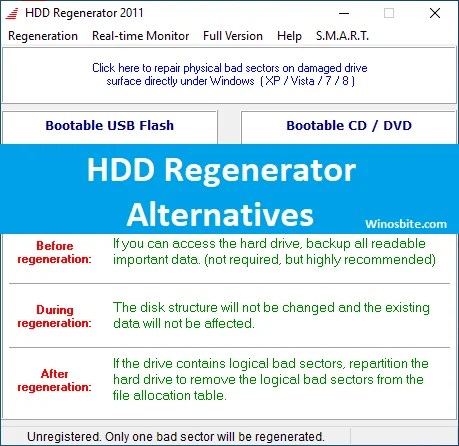 При всем этом многие отмечают, что программа сама по себе имеет достаточно мощный ресурс, хотя и работает в нестандартном режиме (что, кстати, многих очень сильно смущает).
При всем этом многие отмечают, что программа сама по себе имеет достаточно мощный ресурс, хотя и работает в нестандартном режиме (что, кстати, многих очень сильно смущает).
Установка HDD Regenerator: русский полный релиз
Начнем с инсталляции. Лучше всего скачать платную версию программы с официального сайта (hddregenerator.net). Но! Чаще всего в Рунете встречается неофициальная копия, в которой могут содержаться три файла: сам инсталляционный дистрибутив Setup, дополнительный описательный файл с расширением.txt или.nfo, а также специальный исполняемый патч. Вот его-то частенько антивирусы распознают как что-то негодное, даже если все три объекта находятся, например, в RAR-архиве.
Получается, что нашему пользователю нужно установить англоязычную версию, а потом, как это называется, ее просто пропатчить. Заметьте, данная процедура по большому счету является незаконной, поскольку платная версия пакета HDD Regenerator Rus стоит достаточно недешево, но это, к сожалению, касается только инсталлятора.
Что бы там кто ни утверждал, но программы с русскоязычным интерфейсом нет, поскольку работает она в режиме командной строки через нечто подобное DOS.
Краткий обзор операций
После инсталляции и запуска программы откроется основное окно, в котором сначала нас интересуют два главных раздела: сканирование диска и создание загрузочного USB. Если система еще реагирует, используем первый вариант.
HDD Regenerator позволяет выполнить несколько типов действий, не считая просмотра информации. Первое — это обычное сканирование. Второе — сканирование и исправление, третье и четвертое — отображение отчетов и статистики.
Сканирование и восстановление
Если начать с самого простого, после запуска утилиты можно просто нажать цифру «1», которая должна быть введена в квадратных скобах в «досовском» окне. Заметьте, это похоже именно на DOS, и управление можно осуществлять только при помощи клавиатуры (мышь в данной ситуации отключается напрочь).
Теперь посмотрим на вопросы, связанные именно с автоматическим восстановлением.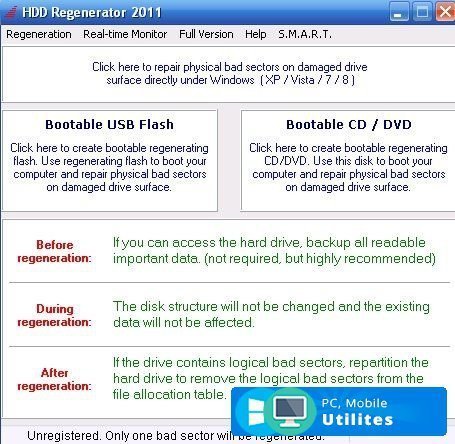 Для этого в главном окне запущенной утилиты нужно выбрать цифру «2». Вот тут-то и начинаются самые большие трудности. В зависимости от объема диска и степени его повреждения, не то что исправление, сам процесс сканирования может затянуться на часы. Поэтому перед запуском утилиты рекомендуется для начала использовать стандартные средства Windows в виде командной строки, где прописывается команда sfc /scannow.
Для этого в главном окне запущенной утилиты нужно выбрать цифру «2». Вот тут-то и начинаются самые большие трудности. В зависимости от объема диска и степени его повреждения, не то что исправление, сам процесс сканирования может затянуться на часы. Поэтому перед запуском утилиты рекомендуется для начала использовать стандартные средства Windows в виде командной строки, где прописывается команда sfc /scannow.
Загрузка с USB-накопителя
Но если учесть возможности первого запуска приложения, из стартового меню можно выбрать и создание загрузочной флэшки. Программа определит имеющийся USB-накопитель, после чего скопирует на него собственные файлы загрузки.
Обратите внимание: флэшка должна иметь объем не менее 1 Гб, а в BIOS после копирования данных должен быть выставлен приоритет загрузки First Boot Device: USB. Вот только далеко не все юзеры знают, что при перезагрузке флэшку надо сначала вставить в порт, а только потом включать компьютер или ноутбук.
В противном случае устройство даже при включенной загрузке в BIOS определено не будет. При этом при перезагрузке произойдет старт не Windows, а именно нашей программы.
При этом при перезагрузке произойдет старт не Windows, а именно нашей программы.
На что стоит обратить внимание отдельно
Теперь еще пару слов о том, чего не следует делать. Конечно, сама программа HDD Regenerator в активном состоянии показывает юзеру некоторые дополнительные операции в смысле их активации нажатием определенных клавиш. Самое печальное состоит в том, что многие юзеры, видя, что процесс занимает слишком много времени, следуют рекомендациям утилиты и нажимают на клавиатуре кнопку паузы (Pause/Break).
Делать этого не рекомендуется категорически, иначе даже разработчик не дает гарантии, что процесс сканирования или восстановления закончится успешно (и закончится ли вообще). Не стоит также обращать внимания на некоторые «подвисания» приложения в процессе работы. Это нормальное явление.
Кроме того, иногда в процессе сканирования жесткого диска (заметьте, не дискового логического раздела) экран монитора может вообще погасать на несколько минут без всякой реакции. Это тоже нормальное явление. Процесс, если его не нарушать, восстановится сам собой.
Вместо итога
Как видим, сама программа HDD Regenerator в плане установки или использования ничего сложного не представляет. Но многие специалисты рекомендуют ее задействовать только в самом крайнем случае. К тому же отдельно нужно посмотреть на статистику проверки. Если число ожиданий (задержек) запросов обращения к кластерам винчестера выражается слишком большим двух- или трехзначным числом, жесткий диск придется менять. Тут уж никакое перемагничивание не поможет.
С другой стороны, некоторые создатели жестких дисков советуют использовать приложение HDD Regenerator (расширенную платную версию) в паре с уникальной утилитой для проверки упомянутых устройств и исправления ошибок на них под названием Victoria, как выясняется, от белорусского разработчика, который буквально взорвал мир своей программой.
В общем и целом следует подойти к вопросу регенерации жесткого диска очень серьезно, иначе и проблем может возникнуть достаточно много, особенно если запускать софт системы без предварительного создания загрузочной флэшки. Но в общем проблем быть не должно. И никаких серьезных последствий или угроз для самого диска или установленной системы все эти процессы не несут.
Вопрос от читателя:
«Жесткий диск перестал работать. Есть подозрение, что причина – bad-блоки, потому что раньше были симптомы, намекающие на это. Проблема в том, что не могу загрузить ОС Windows. Как создать загрузочную флешку с программой HDD Regenerator, если это вообще возможно? Будет ли она работать как live cd?»
Действительно, В ряде случаев загрузка операционной системы и проверка жесткого диска в Windows невозможна. На помощь приходит загрузочная флешка. Регенерирующая позволяет выполнить тесты на работоспособность, исправить bad-сектора и – если повезет – оживить HDD.
Запись загрузочной флешки: пошаговая инструкция
К счастью, в HDD Regenerator можно записать флешку через главное окно программы. Как это сделать:
1. Вставьте флешку в usb-порт рабочего компьютера или ноутбука (где есть возможность загрузить ОС Windows). Подойдет флешка практически любого размера.
Другие способы записи флешки с HDD Regenerator’ом
Помимо usb-флешки, можно также записать CD/DVD-диск с программой HDD Regenerator в комплекте. (Хотя, конечно, вариант с usb-флешку более удобен). Для этого воспользуйтесь командой Bootable CD/DVD.
Кроме записи загрузочного диска через программу, можно скачать LiveCD под названием GRUB4DOS. В дополнение к HDD Regenerator, в состав LiveCD входят другие утилиты – MHDD,
HDD Regenerator — Дмитрий Примоченко Онлайн
- 30-дневная гарантия возврата денег
- Неограниченный срок лицензии
- Бесплатные незначительные обновления за 1 год
- Большие скидки на крупные обновления
Особенности программы
- Проблемы с быстрым жестким диском обнаружение.
- Возможность обнаружения физических поврежденных секторов на поверхность жесткого диска.
- Способность к ремонту плохая секторов (магнитные ошибки) на поверхности жесткого диска с помощью генератора петель гистерезиса. * *Этот восстановление технология изначально разработана Дмитрием Примоченко
- Никаких потерь данных ни в каком режиме!
- Восстановление поврежденных данных (делая нечитаемые данные доступными для чтения)
- Удобный интуитивно понятный интерфейс
- Простота использования, никаких сложных настроек. Вам не нужно менять множество сложных и ненужных настроек. Мы уже настроили продукт для вас для достижения наилучших результатов и производительности.
- Продукт игнорирует файловую систему, сканирует диск на физическом уровне. Может использоваться с FAT , NTFS или любая другая файловая система, а также с неформатированной или неразмеченные диски.
- Режим предварительного сканирования (очень полезно для быстрого определения местоположения сбойных секторов, если на жестком диске большой количество сбойных секторов. Экономит ваше время . Плохие жесткие диски сканировал в этом режиме даже быстрее хороших дисков!)
- Статистика диска
- Запуск процесса прямо под Windows XP / Vista / 7/8/10
- Загрузочная регенерирующая флэш-память могут быть созданы из программы и использованы для автоматического запуска регенерации процесс.
- Загрузочный восстанавливающий CD / DVD позволяет запускать процесс регенерации под DOS автоматически.
- Работа с любой существующей файловой системой без потери каких-либо данных
- Работа с любой операционной системой без потеря любых данных (следует использовать загрузочный регенерирующий CD / DVD или флешку для операционных систем, отличных от Windows)
- Нормальный режим сканирования имеет более высокую скорость сканирования
- Поддержка размера сектора 4K
- Автоматическое возобновление процесса в любом режиме (кроме CD / DVD)
- Несколько жестких дисков лучше поддерживают
- Монитор состояния жесткого диска в реальном времени.Монитор в реальном времени HDD Regenerator более мощный и точный, чем когда-либо в мире. своевременное прогнозирование проблем с жестким диском.
- Прочие улучшения (включая индикатор температуры, удобный диапазон выбора секторов, индикацию плохого состояния SMART, индикацию перегрева и т. Д.)
Основные преимущества
Жесткий диск — это неотъемлемая часть каждого компьютера.В нем хранится вся ваша информация. Один из самых Превалирующий дефект жестких дисков — это битые сектора на поверхности диска. Плохие сектора являются частью поверхности диска, которая содержит не читаемые, но часто нужная информация. Из-за плохих секторов у вас могут возникнуть трудности с читать и копировать данные с вашего диска, ваша операционная система становится нестабильной и наконец, ваш компьютер может вообще не загрузиться. Когда жесткий диск поврежденный сбойными секторами, диск не только становится непригодным для использования, но и вы рискуете потерять хранящуюся на нем информацию.Регенератор HDD может отремонтировать поврежденный жесткие диски, не затрагивая и не изменяя существующие данные. В результате ранее нечитаемая и недоступная информация восстанавливается.
Как это работает
Почти 60% всех жестких дисков повреждены Плохие секторы имеют неправильно намагниченную поверхность диска. Мы разработали алгоритм, который используется для восстановления поврежденных поверхностей дисков. Эта технология аппаратно-независимый , он поддерживает многие типы жестких дисков и устраняет повреждения что даже низкоуровневое форматирование диска не может быть исправлено.В результате ранее нечитаемая информация будет восстановлена. Из-за способа ремонта, существующая информация на диске не будет затронута !
Может ли HDD Regenerator отремонтировать ваш привод?
Почти 60% поврежденных жестких дисков могут быть отремонтирован регенерацией. Вы всегда можете скачать бесплатную демо-версию и попробовать восстановить первый найденный сбойный сектор.Основная цель незарегистрированной демоверсии версия — выводить отчет, содержащий информацию о возможности регенерировать весь диск с помощью зарегистрированной полной версии. Если первый найденный плохой сектор был успешно восстановлен, вы можете купить продукт для восстановления всех поврежденных секторов на жестком диске. Если первый плохой сектор НЕ был успешно восстановлен, замените жесткий диск как можно скорее.
Обнаружены задержки регенератора HDD
- Если вы видите задержки под Windows, рекомендуется повторно сканировать диск с загрузочного восстанавливающего компакт-диска или флэш-памяти.
- Если у вас внешний жесткий диск, рекомендуется подключить его как внутренний диск.
- Обычно 1-2 задержки не проблема.
Постоянные задержки означают, что на жестком диске есть сектора с длительным временем доступа. Диск с постоянными задержками на самом деле неисправный диск и может вызвать потерю данных. Вы можете попробовать регенерировать такие сектора, используя опцию «Регенерация всех секторов в диапазоне». Также задержки могут быть восстановлены в режиме «сканирование и восстановление», если выполняются оба следующих условия:
- Жесткий диск был полностью просканирован как минимум 1 раз.
- Жесткий диск не содержит битых секторов.
Важные примечания
Так как программа не изменять логическую структуру жесткого диска, файловая система может все еще отображать некоторые сектора, отмеченные ранее как «плохие», и другие дисковые утилиты, такие как Microsoft chkdsk обнаружит логические сбойные сектора, даже если диск был успешно регенерирован и больше не поврежден физическими поврежденными секторами.Если хотите удалите эти отметки, заново разбейте жесткий диск на разделы.
Excel Regenerator — Дмитрий Примоченко Онлайн
- 30-дневная гарантия возврата денег
- Неограниченный срок лицензии
- Бесплатные незначительные обновления за 1 год
- Большие скидки на крупные обновления
Особенности программы
- Возможность восстановления Microsoft Excel 97-2016 листов
- Возможность восстановления удаленных и перезаписывают файлов
- Возможность восстановления вместо этого испортил документов со всего диска извлечения данных из одного файла, который позволяет восстанавливать документы даже в самых отчаянные случаи
- Продукт игнорирует файл система, сканирует диск на физическом уровне.Это поддерживает все версии FAT и NTFS и восстанавливает файлы даже из потерянных, удаленных разделов , а с переформатированных дисков
- Предварительный просмотр * (в настоящее время ограничено) — попробуйте программное обеспечение перед покупкой
- Автосохранение позволяет продолжающееся восстановление, прекращенное на любом этапе.При покупке полной версии вы можете продолжить восстановление, которое было запущено с помощью демо-версия
- Опция фильтра — легко найти нужные документы среди всего восстановленные файлы
- Поддерживаемые типы документов
Восстановление поврежденных документов
Повреждение подразумевает данные убытки.Многие другие программы для восстановления документов восстанавливают поврежденные документы из одного файла. Результатом такого восстановления является документ с вероятной потерей данных. В отличие от других программ для восстановления, Office Regenerator восстанавливает документы Microsoft Office не из один файл, но со всего диска и без потери данных.
Восстановление удалено и перезаписанные документы
Если Microsoft Office документ был удален, программа просканирует весь диск, чтобы найти содержимое удаленного документа.Если бы содержание документа было перезаписан, он будет регенерирован из фрагментов файлов, найденных на диск.
Восстановление из удалил разделы и переформатировал диски
Продукт поддерживает все версии FAT и NTFS и восстанавливает документы Microsoft Office даже с потерянных, удаленных разделов и переформатированных дисков.
Минимальные системные требования
- Microsoft Windows XP / Vista / 7/8/10
- Дополнительный раздел для восстановленных документов (не требуется, но настоятельно рекомендуется)
- Достаточно свободного места на целевой диск для хранения восстановленных документов
10 преимуществ регенератора HDD
Программа для ремонта HDD Regeneratorсо временем приобрела большую популярность.Несложно ли использование регенератора HDD? Большое да. И поэтому они используются на разных объектах для восстановления данных. А поскольку он применим ко всем жестким дискам, использовать его не так уж и сложно.
Давайте посмотрим на особенности и преимущества регенераторов жестких дисков и на то, как они решают ваши проблемы с поврежденными данными. Но сначала давайте посмотрим, что такое HDD Regenerator, чтобы мы все оказались на одной странице.
Что такое регенератор жесткого диска?
Регенератор жесткого диска— это платформа для восстановления стертых или поврежденных данных.Как следует из названия, он восстанавливает данные на жестком диске Проверить последнюю цену . Эта программа в основном нужна специалистам по восстановлению данных. Даже если эта программа не может восстановить ваши данные с нуля, она достаточно полезна для восстановления поврежденных секторов.
После того, как поврежденные сектора будут исправлены, программа для ремонта жесткого диска может выполнить восстановление большей части ваших данных, если не всех. Давайте будем реальными: восстановление данных — это уникальное искусство. Не все могут пользоваться такими программами, и не у всех хватает терпения.Иногда даже в мастерских по ремонту данных не хватает регенераторов. На самом деле восстановить и восстановить чьи-то утерянные данные сложно, но это не невозможно.
Регенератор жесткого диска— отличная бесплатная программа, но ее сканирование и восстановление занимает много времени, поэтому вам нужно иметь много терпения. Поскольку емкость жестких дисков в настоящее время становится все шире и шире, регенератору жесткого диска, вероятно, потребуется значительная часть времени, чтобы успешно сканировать, диагностировать и восстанавливать ваши данные.И если вам повезет, этот инструмент также может восстановить большую часть ваших потерянных данных.
Характеристики регенератора HDD
Регенератор жесткого диска— отличная программа, которая обеспечивает резервное копирование данных жесткого диска. Он широко используется в офисах, ИТ-компаниях, ремонтных мастерских и на рабочих местах профессиональных пользователей. Нет гарантии, что данные на жестких дисках никогда не будут повреждены.
Фактически, угроза существует всегда, потому что аппаратное и программное обеспечение в какой-то момент изнашивается и вызывает проблемы.Однако трудно предвидеть, когда жесткий диск может начать вызывать проблемы, и в результате вы легко можете потерять свои данные. Именно поэтому программное обеспечение для ремонта регенератора HDD так важно.
Регенератор жесткого дискаможет обнаруживать физические поврежденные сектора на поверхности жесткого диска, поэтому он может диагностировать ваши ошибочные данные. Он исправляет поврежденные сектора или магнитные ошибки, несмотря на вашу файловую систему. Более того, бесплатный регенератор HDD можно использовать с FAT, NTFS или любой другой файловой системой.
В дополнение к этому, регенератор HDD может восстанавливать неформатированные или неразмеченные диски. И эти функции — только начало, существует гораздо больше, чем может предоставить регенератор жесткого диска. Обладая впечатляющим набором функций, регенератор HDD обладает рядом преимуществ.
Преимущества регенератора HDD
1. Обнаружение проблем с жестким диском
Возможно, вы не знаете или, вероятно, не обладаете полной информацией о проблеме с жестким диском, но регенератор жесткого диска знает.Регенератор HDD разработан таким образом, что он может обнаруживать проблемы на вашем жестком диске.
Не забудьте потратить некоторое время на изучение того, как использовать регенератор жесткого диска. Его главное преимущество заключается в том, что он может сканировать, диагностировать и обнаруживать проблему, которая находится на поверхности вашего жесткого диска. Проблемы, вызванные магнитными ошибками, невозможно определить, но регенератор жесткого диска может определить эти проблемы за вас.
2.Он может обнаруживать и восстанавливать поврежденные сектора
Эта программа обладает мощной функцией регенерации для обнаружения физических поврежденных секторов. Главное преимущество в том, что он идет вместе с этой программой. Если на вашем жестком диске есть поврежденные данные, вы не сможете восстановить их, пока не проведете сканирование с помощью регенератора жесткого диска. Он обнаружит поврежденные физические сектора, лежащие на поверхности жесткого диска.
С большой вероятностью можно будет исправить поврежденные сектора или магнитные ошибки на поверхности жесткого диска с помощью генератора петель гистерезиса.
3. Защищает ваши данные в любом режиме
Одно из лучших преимуществ, которое мы можем извлечь из регенератора жесткого диска, заключается в том, что он защищает ваши данные во всех режимах. Независимо от того, используете ли вы старые или новейшие операционные системы, они будут одинаково эффективны для вас.
Многие люди выбирают обычные ноутбуки, на которых Windows работает в безопасном режиме. Что ж, регенератор HDD не учитывает это — отлично работает даже в безопасном режиме для вашего жесткого диска, что означает, что где бы ни находились ваши данные, они защищены.
4. Восстанавливает нечитаемые данные
Проблема, с которой многие люди сталкиваются во время работы за компьютером, — это повреждение данных. Обычно существуют разные способы восстановить поврежденные данные и вернуть им исходную форму.
Хотя регенератор HDD — это программа, которая делает ваши данные более удобными для чтения. Если ваша информация не отображается или не открывается с жесткого диска, это означает, что она, вероятно, стала нечитаемой или поврежденной.Прежде чем вы начнете думать, что его невозможно восстановить, попробуйте регенератор жесткого диска. Он, не торопясь, восстановит ваши данные и снова сделает их доступными для чтения.
5. Удобный интерфейс
Хотя нельзя отрицать, что регенераторы жестких дисков не используются обычными пользователями ПК, потому что у них есть ремонтные мастерские, в которые можно обратиться за помощью, здесь все же стоит упомянуть, что регенератор спроектирован так, чтобы быть удобным для пользователя.И чтобы упростить вам задачу: регенераторы жестких дисков имеют удобный и удобный пользовательский интерфейс, поэтому вы можете выполнять большинство проверок жестких дисков самостоятельно.
Его компоновка даже немного сложна для жесткого диска, а это значит, что теперь вам не нужно бегать в ремонтные мастерские, тратить время и деньги, когда, по сути, вы можете использовать его самостоятельно.
6. Без сложностей
Хотя название «регенератор HDD» звучит немного технически и сложно, процесс, который он выполняет, не так.
Регенератор HDD свободен от всех сложностей, которые рядовой пользователь может найти непосильными при использовании. Большинство людей считают, что гораздо лучше просто пойти в ремонтную мастерскую и починить и восстановить свои данные, чем сжигать свои головы сложными настройками регенератора жесткого диска. И они не ошибаются, просто не подозревают. Не зная о том, что регенератор HDD не требует от вас выполнения сложных и ненужных настроек.
7.Может использоваться в любой системе
Регенератор HDD не является программой для определенных файловых систем. Он может работать и работать с вашим жестким диском независимо от того, какую файловую систему или модель материнской платы вы используете. Да, он полностью игнорирует файловую систему и фокусируется на ваших данных, что очень важно. Он сканирует ваш диск только на физическом уровне.
Кроме того, вы можете использовать его в файловых системах, таких как FAT, NTFS или любой другой — он будет работать одинаково для всех.Большим преимуществом является то, что регенераторы жестких дисков также выполняют сканирование с одинаковым энергопотреблением и эффективностью как на неформатированных, так и на неразмеченных дисках.
8. Имеет режим предварительного сканирования, который экономит время
Еще одним большим преимуществом регенераторов жестких дисков является то, что они имеют режим предварительного сканирования. Но почему это полезно, спросите вы? Что ж, режим предварительного сканирования в регенераторах жестких дисков позволяет пользователям как можно быстрее определять свои битые сектора.
Восстановление и восстановление — это работа регенератора жесткого диска, но его режим предварительного сканирования дает большое преимущество для поиска местоположения поврежденных секторов.Если ваш жесткий диск неисправен и имеется много поврежденных секторов, регенератор быстро спасет вас. Это экономит ваше время; поврежденные жесткие диски сканируются и ремонтируются даже быстрее, чем обычные жесткие диски в этой модели.
9. Прямой процесс в Windows
Windows от Microsoft — это серия операционных систем для ПК или ноутбуков, которые широко используются во всем мире. Большинство программ не работают в старых операционных системах, таких как Windows XP или Windows Vista, но регенератор жесткого диска работает с той же скоростью.
Он непосредственно запускает процесс сканирования ваших данных на жестких дисках. Независимо от того, используете ли вы Windows XP, Vista, 7, 8 или 10, он будет отлично работать с любым из них. Прямая обработка во всех основных версиях Windows — большое преимущество для пользователей всех категорий.
10. Предотвращает потерю данных
И последнее, но не менее важное: предотвращение потерь регенераторов жестких дисков, без сомнения, является наиболее значительным преимуществом, которое он может предложить.Это соответствует цели программы. Зачем вообще нужно восстанавливать свои данные? Потому что это им как-то важно.
Потеря любых данных невыносима для пользователя. Чтобы предотвратить потерю ваших данных, регенератор жесткого диска может создать загрузочную восстанавливающую флеш-память. Он может регенерировать CD / DVD, чтобы оживить процесс под DOS. Регенератор HDD может работать даже с DVD, если на вашем компьютере установлена операционная система, отличная от Windows.
Может ли регенератор жесткого диска отремонтировать мой жесткий диск?
Давайте подробнее. Может ли регенератор жесткого диска отремонтировать ваш жесткий диск? Конечно, может. Но подождите; Помимо вышесказанного, около 60% поврежденных жестких дисков можно отремонтировать с помощью регенератора жестких дисков. Почему? Потому что, давайте будем честными, некоторые жесткие диски настолько изношены и испорчены, что получение их данных становится невозможным.
Однако попробовать не помешает; стоило бы попробовать.Пока вы сканируете жесткий диск с помощью регенератора жесткого диска, посмотрите, не обнаруживает ли он поврежденных секторов. Если вам повезло, и регенератор жесткого диска успешно обнаружил первый сбойный сектор, это означает, что жесткий диск можно отремонтировать, и ваши данные можно восстановить. Хотя, если по прошествии значительного времени регенератор жесткого диска не обнаруживает поврежденных секторов, это означает, что восстановление жесткого диска невозможно. Затем вы должны заменить его новым.
Иметь под рукой регенератор жесткого диска — гениальное решение — никогда не знаешь, когда потребуется ремонт жесткого диска.И если он не работает на жестком диске, вы все равно можете использовать тот же регенератор для будущего использования.
Может ли регенератор HDD исправить плохие сектора?
Первым шагом в процессе восстановления данных является исправление сбойных секторов. Если данные вашего жесткого диска Проверить последнюю цену можно восстановить, регенератор жесткого диска начнет поиск поврежденных секторов для исправления вскоре после его запуска. Он восстанавливает поврежденные сектора с помощью определенного алгоритма намагничивания, сканируя диски только физически.
При физическом сканировании регенератор жесткого диска ищет поврежденные области на жестком диске, т. Е. Поврежденные сектора. Как только они обнаруживаются, генератор начинает непрерывно их ремонтировать, чтобы сохранить любые потенциально потерянные данные. Вы даже можете использовать эту программу через CD Проверить последнюю цену , DVD Проверить последнюю цену или флэш-накопители Проверить последнюю цену для исправления поврежденных секторов.
Однако после запуска регенератора жесткого диска на экране появятся другие параметры.Вы можете просто просканировать жесткий диск на наличие битых секторов. Или вы можете переключиться на сканирование и восстановление в одном процессе.
Кроме того, вы также можете регенерировать весь жесткий диск, включая области в хорошем состоянии. После запуска программы просто продолжайте следовать инструкциям в диалоговых окнах, и вскоре вы окажетесь на этапе, когда регенератор жесткого диска будет сканировать и восстанавливать поврежденные сектора жесткого диска самостоятельно.
100% бесплатная альтернатива HDD Regenerator Windows 10 2011
Любые альтернативы регенератору HDD
«Я пытаюсь восстановить сильно поврежденный жесткий диск с большим количеством битых секторов.Это так плохо, что я не могу пройти по нему chkdsk. Я пробовал HDD Regenerator, но он очень медленный. ETA составляет 100+ часов. Есть ли бесплатная альтернатива генератору HDD? »
Зачем вам нужна бесплатная альтернатива регенератору жесткого диска
В настоящее время жесткие диски компьютеров, а также внешние устройства хранения, такие как внешний жесткий диск, флэш-накопитель USB, флэш-накопитель, SD-карта и т. Д., Широко используются для резервного копирования или передачи данных. Но иногда на этих устройствах появляются плохие сектора, ошибки диска, повреждение файловой системы и т. Д., Что мешает вам получить доступ к вашим данным.
Затем на помощь приходит программа для ремонта жестких дисков HDD Regenerator, которую предложил Дмитрий Примоченко. Он предназначен для проверки и исправления поврежденных секторов или разрешений или других проблем, которые могут возникнуть на вашем жестком диске, и даже восстановления поврежденных данных. Но, к сожалению, программа не предлагает бесплатную версию, и иногда она работает медленно. Все эти недостатки заставляют пользователей искать бесплатную и более быструю альтернативную программу для восстановления поврежденных секторов.
Какая лучшая бесплатная альтернатива регенератору жестких дисков?
Но какая лучшая бесплатная альтернатива HDD Regenerator? Здесь мы настоятельно рекомендуем вам попробовать EaseUS Partition Master Free.Это бесплатное программное обеспечение для создания разделов с гибкой и расширенной функцией «Проверить раздел». Эта функция позволяет быстрее и лучше проверять и восстанавливать жесткий диск в случае ошибок файловой системы, битых секторов, магнитной дисфункции, поврежденных файлов и сбоев алгоритма работы шпинделя.
Как использовать альтернативу HDD Regenerator — бесплатное программное обеспечение для разделов EaseUS
Шаг 1. Щелкните правой кнопкой мыши целевой раздел, в котором возникла проблема.
Шаг 2. Выберите «Дополнительно»> «Проверить файловую систему».
Шаг 3. В окне «Проверить файловую систему» установите флажок «Попытаться исправить обнаруженные ошибки».
Шаг 4. Нажмите «Пуск», чтобы проверить ошибки в вашем разделе.
Регенератор HDD VS EaseUS Partition Master Free
HDD Regenerator — это программа, которая восстанавливает поврежденные сектора только с помощью перемагничивания, аппаратно-независимой технологии. Однако EaseUS Partition Master — это комплексный бесплатный инструмент для управления дисками, который предлагает универсальные решения для организации и оптимизации вашего жесткого диска.
Вы можете ознакомиться с таблицей ниже, чтобы увидеть основные различия между HDD Regenerator и EaseUS Partition Master — лучшей бесплатной альтернативой HDD Regenerator.
| Сравнение | EaseUS Partition Master Бесплатно | Регенератор HDD |
|---|---|---|
| Характеристики продукта |
| Восстановление сбойных секторов |
| Интерфейс продукта |
|
|
| Ограничения выпуска |
|
|
| Поддерживаемая файловая система | NTFS, EXT4, EXT3, EXT2, FAT32, FAT16, FAT12, ReFS | FAT, NTFS и другие файловые системы |
| Поддерживаемая ОС | Windows 10 / 8.1 / 8/7 / Vista / XP | Windows XP / Vista / 7/8/10 |
Из сравнений выше вы можете ясно видеть, что использование бесплатного диспетчера разделов EaseUS намного лучше, чем HDD Regenerator. Являясь лучшим бесплатным программным обеспечением для разделов Windows, оно может изменять размер / перемещать разделы, копировать диск, проверять и исследовать разделы, чтобы улучшить производительность вашего жесткого диска.
Подробнее о регенераторе жестких дисков и его альтернативе
Вот дополнительная информация о HDD Regenerator и о том, как его использовать.
Сколько времени требуется HDD Regenerator?
Зависит от состояния и размера диска. Если диск является полностью работоспособным (4 ТБ), для выполнения одного сканирования потребуется 20 часов , а обычное восстановление может включать несколько сканирований для эффективного поиска всех файлов. Как правило, использование HDD Regenerator для сканирования и восстановления жесткого диска является медленным.
Есть ли бесплатная альтернатива HDD Regenerator?
Полная версияHDD Regenerator стоит дорого. Чтобы отремонтировать жесткий диск, не используйте взломанную версию HDD Regenerator, так как это может привести к еще большему повреждению жесткого диска.
EaseUS бесплатный менеджер разделов, лучшая бесплатная альтернатива HDD Regenerator, поможет вам проверить и восстановить поврежденную файловую систему и битые секторы с помощью простых щелчков мыши за короткое время.
Как исправить плохие сектора на жестком диске с помощью альтернативы HDD Regenerator?
Вы можете проверить и восстановить поврежденный жесткий диск с помощью бесплатного программного обеспечения для разделов EaseUS:
- 1.Загрузите и установите EaseUS Partition Master Free.
- 2. Запустите программу и найдите жесткий диск с поврежденными секторами. Щелкните раздел правой кнопкой мыши и выберите «Проверить файловую систему».
- 3. Выполните операцию и начните исправление битых секторов на жестком диске.
HDD Regenerator Обзор
HDD Regenerator
HDD Regenerator — программа, которая нужна всем профессионалам в области восстановления данных. На самом деле он не предназначен для восстановления файлов, но отлично подходит для восстановления поврежденных секторов на жестких дисках.Как только это будет выполнено, запуск программы восстановления данных на вашем диске должен произвести большую часть, если не все ваши потерянные данные.
Лично я имею большой опыт работы с регенератором HDD. Снова и снова со мной связывались другие ремонтные мастерские и компании, а также конечные пользователи приходили ко мне после того, как ремонтная мастерская не могла восстановить данные о людях. Восстановление данных — это искусство. Не существует единственно правильного пути. Регенератор HDD — отличный первый шаг для проверки и исправления поврежденных секторов на дисках.На сканирование и ремонт дисков требуется ДЛИННОЕ время. Поскольку жесткие диски становятся все больше и больше, кажется, что это занимает все больше и больше времени, поэтому при использовании этого инструмента необходимо проявить терпение.
Купить регенератор HDD здесь
Программа: Регенератор HDD
Компания: Абстрадром
Поддерживаемые ОС: Windows XP, Vista, 7
Цена: 59,95 долларов США (30-дневная гарантия возврата денег)
Общий рейтинг: 10 из 10
Что он делает:
HDD Regenerator сканирует и пытается восстановить поврежденные сектора на данном жестком диске.
Установка:
HDD Regenerator требует менее 15 МБ свободного места, и его установка заняла менее 20 секунд.
Детали:
После установки этой программы у пользователя будет три варианта. Я выбрал первый, который предназначен для восстановления жесткого диска путем восстановления поврежденных секторов. Другие варианты вам не понадобятся, если только диск не поврежден настолько, что вы даже не можете загрузить Windows. Я предлагаю вам запустить эту программу в режиме DOS с опцией загрузочного cd / dvd.
Позвольте мне привести несколько НАСТОЯЩИХ примеров того, как этот продукт сработал для меня!
Фиксированные семейные фотографии
Однажды у меня был контакт с семьей, потому что их жесткий диск разбился о них. Все фотографии их детей были на этой дороге. Они отчаянно пытались восстановить эти фотографии, поэтому я сразу же приступил к работе.
Я взял там жесткий диск и использовал адаптер, чтобы установить его на свой компьютер в моем магазине. Я слышал, как поцарапан блюдо.Windows и моя программа Recover My Files не видели диск, поэтому я загрузил диск HDD Regenerator и запустил программу восстановления. Программа работала два дня, но мне удалось восстановить более 100 тысяч секторов. Затем я загрузился в Windows и использовал «Восстановить мои файлы», чтобы восстановить приложение. 97% их фото. На некоторых фотографиях были линии, поэтому я знаю, что ремонт был сделан не полностью, но мне удалось исправить его почти полностью.
Семья была рада получить назад так много фотографий; они думали, что они точно ушли.Я бы не смог этого сделать, если бы не HDD Regenerator, и мне еще предстоит найти другую программу, которая даже близко подошла бы к сравнению.
База бизнес-данных потерпела крах
Однажды ночью меня вызвал в ресторан чрезмерно встревоженный хозяин. Его бизнес-компьютер перестал работать, и человек из службы поддержки, который работал в компании, которая запускал программное обеспечение для ресторана, только что сказал ему, что компьютер готов, дату невозможно восстановить. В его системе не было резервной копии, и у него было все на этом компьютере, включая все продажи и часы работы.Он был в затруднительном положении!
Посмотрев на компьютер в течение минуты, я понял, что ему нужно восстановить поврежденный раздел ntfs. С механической точки зрения жесткий диск выходил из строя, но все еще мог раскручиваться. И снова мне пришлось использовать регенератор жесткого диска для восстановления поврежденных секторов, обнаруженных на жестком диске. Это заняло несколько часов, затем я использовал «Восстановить мои файлы», отремонтировал диск NTFS и сумел восстановить раздел. Мне пришлось клонировать этот диск на другой, который не был поврежден.Я смог восстановить всю информацию, хранящуюся на компьютере. Я установил новый жесткий диск, а затем продал владельцу продукт для резервного копирования данных, чтобы он больше не беспокоился об этой проблеме.
Хотя у меня есть много других историй, но я уверен, что вы уловили суть: когда вам нужен этот продукт, он действительно нужен вам! Теперь продолжим процесс установки. Я просканировал диск емкостью 4 ГБ на наличие битых секторов. (Да, я знаю, что это старый привод).
После выбора диска и появления на экране подсистемы DOS на выбор было четыре варианта.Выполнение предварительного сканирования обнаружит только плохие и / или задержанные сектора; это занимает почти столько же времени, сколько и обычное сканирование, которое затем также позволит восстановить секторы, в то время как опция предварительного сканирования — нет. Когда закончите, появится вся информация со статистикой и тому подобное, так что вы будете знать, что уже было сделано на вашем компьютере.
Если вы выберете обычное сканирование, вам будет доступно несколько вариантов. Выбор за вами, просто выберите один из вариантов ниже:
В процессе сканирования / восстановления на своем компьютере вы увидите следующее:
Вы также можете выполнить несколько сканирований вместе.Все они будут показаны в окне обработки.
Когда закончите, вы можете просмотреть сгенерированные данные из HDD Regenerator.
Простота использования:
HDD Regenerator имеет очень простой интерфейс и его должно хватить новичку.
Резюме:
Ремонт и восстановление поврежденных секторов очень просто с HDD Regenerator. Он быстро устанавливается и, как правило, довольно быстро выполняет свои задачи. Он прост в использовании, и я определенно рекомендую этот продукт всем, кто в нем нуждается.
ПРОФИ:
Устанавливается за считанные минуты, почти не занимает места и работает очень точно.
Минусы:
Он значительно замедлится, если у вас очень большой диск (например, 1 ТБ) или если на нем много поврежденных секторов.
Что делать дальше?
HDD Regenerator — программа для восстановления жестких дисков для Windows: обзор и загрузка
Почти 60% всех поврежденных жестких дисков содержат битые сектора.Разработчики программ восстановления создали алгоритм восстановления поверхности жесткого диска.
Что такое регенерация жесткого диска
Регенерация жесткого диска — это восстановление поврежденных данных, исправление сбойных блоков путем их переноса в другое место на жестком диске.
Эта технология не зависит от компьютерного «железа», она применима ко всем жестким дискам. В результате информация, которая не была прочитана ранее, будет восстановлена. Регенерация примерно в 60% случаев оживляет нечитаемые и проблемные жесткие диски.
HDD Regenerator: способы применения
Программа HDD Regenerator будет полезна для:
- Диагностика программных сбоев, лечение плохих блоков.
- Статистика использования жесткого диска (включая S.M.A.R.T) и мониторинг состояния в реальном времени.
- Если ОС не запускается (и это из-за ошибок на HDD). Вы можете быстро сделать загрузочный CD / DVD и привести жесткий диск в рабочее состояние.
- Как программа восстановления.Если вы потеряли данные из-за ошибок чтения, вы можете получить к ним доступ и восстановить (переместив плохие блоки и скопировав данные в другое место).
Важное примечание . В случае механического повреждения HDD Regenerator не сможет отремонтировать жесткий диск. Регенерация не гарантирует, что нечитаемый жесткий диск будет работать. Чаще всего плохие блоки просто переносятся в другую область диска.
В сети можно прочитать множество критических обзоров производительности HDD Regenerator.Не будем говорить, что это «палочка-выручалочка» на все случаи жизни. Протестируйте программу в демо-версии (вы можете скачать установочный файл внизу обзора). Если HDD Regenerator решает проблему с плохими блоками, все в порядке, в противном случае просто удалите программу, а затем изучите альтернативные программы восстановления жесткого диска.
Основные характеристики HDD Regenerator
Перед загрузкой HDD Regenerator обратите внимание на основные функции регенерации и восстановления.
1.Утилита определяет причину выхода из строя неработающих жестких дисков. То есть он берет на себя функцию диагностического ПО для тестирования.
2. HDD Regenerator сканирует поверхность жесткого диска в поисках битых секторов на нем. На самом деле программа их не исправляет, а переносит в другую область таким образом, чтобы файлы не копировались в проблемные области жесткого диска.
3. В некоторых случаях программа может восстанавливать поврежденные сектора на физической структуре диска, используя специальный генератор, называемый циклами гистерезиса.
4. Программа безопасна: работает только в режиме чтения и не вносит изменений в структуру файловой системы рабочего / неработающего HDD.
Примечание . Поскольку HDD Regenerator 2011 не изменяет логическую структуру устройства хранения данных, файловая система может помечать некоторые сектора как поврежденные. Следовательно, другие утилиты, такие как chkdsk, найдут поврежденные сектора даже после полной регенерации.
5. Уведомления в реальном времени. Эта полезная функция поможет замечать проблемы на диске по мере их появления — так что вам не придется позже отдавать жесткий диск для ремонта.
Как сделать загрузочную флешку
Где скачать HDD Regenerator
Вы можете скачать установщик по ссылке ниже. Установите программу на диск, отличный от того, который будет регенерирован.
Программа распространяется на русском и английском языках. Размер раздачи около 8 МБ.
Продукт разработан компанией Абстрадром, а именно Дмитрием Примоченко.
Regenerator работает в Windows XP / 7/8/10.
Скачать HDD Regenerator 2011
(последняя версия)
Часто задаваемые вопросы о регенераторе HDD
Какие устройства можно регенерировать?
HDD Regenerator сканирует жесткий диск, игнорируя файловую систему. Сканирование выполняется на физическом уровне. Следовательно HDD Regenerator работает:
- С любой файловой системой (FAT, NTFS и др.)
- с HDD без форматирования (в формате raw).
Автоматическая регенерация не применяется к съемным носителям.То есть восстановление CD / DVD-носителей в HDD Regenerator невозможно.
Могу ли я восстановить жесткий диск, если Windows не загружается?
Да, если есть рабочий компьютер и жесткий диск определяется системой. Вы можете сделать это, сделав загрузочную флешку или CD / DVD диск на другом компьютере.
После загрузки флешки необходимо установить ее в BIOS как загрузочное устройство. По функциям программа аналогична приложению HDD Regenerator в Windows.
HDD Regenerator — ремонт вышедших из строя жестких дисков
HDD Regenerator — инновационный инструмент для восстановления данных который позволяет восстанавливать файлы с сильно поврежденных жестких дисков за небольшую часть стоимости профессионального восстановления данных. Сервисы. Он делает это путем обновления и исправления поврежденных секторов, так что данные, которые до сих пор не читались Windows, становятся доступными для чтения. опять таки.
Загрузите бесплатную пробную версию HDD Regenerator прямо сейчас!Как это работает
Около 60% всех жестких дисков, поврежденных сбойными секторами, имеют неправильно намагниченную поверхность.HDD Regenerator использует специально разработанный алгоритм ремонта поврежденных поверхностей дисков. Эта технология не зависит от оборудования, она поддерживает множество типы жестких дисков, и он устраняет повреждения, которые невозможно исправить даже при низкоуровневом форматировании диска. В результате ранее нечитаемая информация будет восстановлена. Из-за способа ремонта существующие данные на диске не будут уничтожен.
Может ли HDD Regenerator отремонтировать мой диск?
Около 60% поврежденных жестких дисков можно восстановить путем регенерации.Вы можете определить вероятность успеха, используя бесплатная пробная версия. Это попытается восстановить первый сбойный сектор, обнаруженный на диске, и выдаст отчет, показывающий вероятность регенерации всего диска с использованием полной версии.
Если первый обнаруженный сбойный сектор был успешно восстановлен, вы можете купить продукт в восстановить все поврежденные сектора на жестком диске. Если первый сбойный сектор не был успешно восстановлен, диск может не подлежат восстановлению и должны быть заменены как можно скорее.

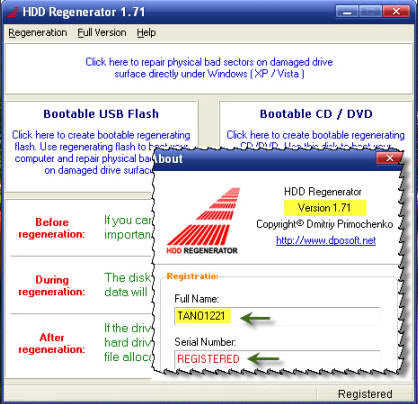 Так что если объемы диска большие, либо повреждений много, рекомендуется выбрать другие режимы работы.
Так что если объемы диска большие, либо повреждений много, рекомендуется выбрать другие режимы работы.